Guide d'utilisation du lecteur de bande Dell PowerVault LTO Guide d'utilisation Important Avant d'utiliser le présent document et le produit associé, prenez connaissance des informations générales figurant à la section Notices (avis) dans le Guide d'utilisation des unités de bande Dell PowerVault LTO. Une REMARQUE souligne une information importante qui vous permettra de mieux utiliser votre système. Un AVERTISSEMENT indique soit un risque de dommage matériel, soit un risque de perte de données, et vous précise comment les éviter. Le message ATTENTION indique un risque de dommage matériel, corporel, y compris de décès. LE PRESENT DOCUMENT EST LIVRE EN L'ETAT SANS AUCUNE GARANTIE EXPLICITE OU IMPLICITE. IBM DECLINE NOTAMMENT TOUTE RESPONSABILITE RELATIVE A CES INFORMATIONS EN CAS DE CONTREFACON AINSI QU'EN CAS DE DEFAUT D'APTITUDE A L'EXECUTION D'UN TRAVAIL DONNE. Ce document est mis à jour périodiquement. Chaque nouvelle édition inclut les mises à jour. Les informations qui y sont fournies sont susceptibles d'être modifiées avant que les produits décrits ne deviennent eux-mêmes disponibles. En outre, il peut contenir des informations ou des références concernant certains produits, logiciels ou services non annoncés dans ce pays. Cela ne signifie cependant pas qu'ils y seront annoncés. Pour plus de détails, pour toute demande d'ordre technique, ou pour obtenir des exemplaires de documents IBM, référez-vous aux documents d'annonce disponibles dans votre pays, ou adressez-vous à votre partenaire commercial. Vous pouvez également consulter les serveurs Internet suivants : v http://www.fr.ibm.com (serveur IBM en France) v http://www.can.ibm.com (serveur IBM au Canada) v http://www.ibm.com (serveur IBM aux Etats-Unis) Compagnie IBM France Direction Qualité 17, avenue de l'Europe 92275 Bois-Colombes Cedex Table des matières Figures . . . . . . . . . . . . . . . v Tableaux . . . . . . . . . . . . . . vii Avis aux lecteurs canadiens. . . . . . ix Chapitre 1. Introduction . . . . . . . 1-1 Présentation . . . . . . . . Chiffrement . . . . . . . . Spécifications et caractéristiques . Logiciel de sauvegarde sur bandes Panneau avant . . . . . . . Panneau arrière . . . . . . . . . . . . . . . . . . . . . . . . . . . . . . . . . . . . . . 1-1 . 1-2 . 1-3 . 1-4 . 1-4 . 1-6 Chapitre 2. Configuration du lecteur de bande . . . . . . . . . . . . . . . 2-1 Lecteurs internes préinstallés . . . . . . . Installation de lecteurs internes . . . . . . Installation du lecteur interne - instructions détaillées étape par étape . . . . . . . Installation de lecteurs externes et montés en armoire . . . . . . . . . . . . . . Installation du lecteur externe - Instructions détaillées . . . . . . . . . . . . . Vérification du fonctionnement du lecteur . . Chargement de pilotes de périphériques . . Procédures de maintenance du port Ethernet . Chapitre 6. Spécifications . . . . . . 6-1 . 2-2 Spécifications générales . Lecteur interne . . . . Lecteur externe . . . . Lecteur monté en armoire . 2-6 Chapitre 7. Obtention d'aide . . . . . 7-1 . 2-1 . 2-1 . 2-6 . 2-8 . 2-8 . 2-8 Chapitre 3. Utilisation du lecteur de bande . . . . . . . . . . . . . . . 3-1 Fonctionnement du lecteur . . . . . . . . Chargement, déchargement et protection contre l'écriture des cartouches . . . . . . . . . Entretien des cartouches de bande . . . . . Nettoyage du mécanisme de la bande . . . . Obtention des mises à jour de pilotes et de microprogrammes . . . . . . . . . . . . 5-1 Sélection d'une fonction de diagnostic ou de maintenance . . . . . . . . . . . . . . 5-1 Instructions générales . . . . . . . . . . . 5-9 Méthodes de réception des erreurs et des messages . . . . . . . . . . . . . . 5-11 Descriptions et actions correctives . . . . . . 5-11 Etat de l'unité . . . . . . . . . . . . . 5-16 Maintenance de disque . . . . . . . . . . 5-17 Résolution d'incidents liés à la connectivité SAS 5-18 Résolution des problèmes liés aux supports . . . 5-18 Retrait d'un lecteur de bande SAS interne . . . 5-18 TapeAlert . . . . . . . . . . . . . . 5-19 Restauration d'une cartouche de bande . . . . 5-22 . . . . . . . . . . . . . . . . . . . . . . . . . . . . . . . . . 6-1 . 6-1 . 6-2 . 6-3 Assistance technique . . . . . . . . . . . 7-1 Formation et certification Dell pour les entreprises 7-3 Problèmes avec votre commande . . . . . . . 7-3 Informations sur les produits . . . . . . . . 7-3 Retour d'articles pour réparation sous garantie ou à porter en crédit . . . . . . . . . . . . . 7-3 Avant d'appeler. . . . . . . . . . . . . 7-4 . 3-1 Chapitre 8. Comment contacter Dell 8-1 . 3-2 . 3-5 . 3-8 Annexe. Informations réglementaires A-1 Chapitre 4. Utilisation du logiciel de sauvegarde sur bandes . . . . . . . 4-1 Glossaire . . . . . . . . . . . . . B-1 Index . . . . . . . . . . . . . . . X-1 Chapitre 5. Identification des incidents 5-1 iii iv Guide d'utilisation du lecteur de bande Dell PowerVault LTO Figures 1-1. 1-2. 1-3. 1-4. 1-5. 1-6. 1-7. 2-1. 2-2. 2-3. 2-4. 2-5. Modèle interne PowerVault . . . . . Modèle interne PowerVault . . . . . Modèle PowerVault Rack Mount . . . Panneau avant . . . . . . . . . Panneau arrière du lecteur de bande SAS interne . . . . . . . . . . . . Panneau arrière du lecteur de bande SAS externe . . . . . . . . . . . . Panneau arrière du lecteur de bande Rack Mount . . . . . . . . . . . . Zone d'entrée d'air . . . . . . . . Installation du lecteur . . . . . . . Trous de montage sur le lecteur de bande Raccordement du câble SAS . . . . . Fixation du lecteur . . . . . . . . . 1-1 . 1-2 . 1-2 . 1-4 2-6. 2-7. 3-1. 3-2. . 1-6 . 1-7 . 1-7 . 2-3 . 2-4 2-4 . 2-5 . 2-5 3-3. 3-4. 3-5. 3-6. 5-1. 5-2. 5-3. Branchement du câble SAS . . . . . . 2-7 Branchement de deux hôtes SAS sur un seul lecteur de bande . . . . . . . . . . 2-7 Mise sous tension du lecteur externe 3-1 Mise sous tension du lecteur monté en armoire . . . . . . . . . . . . . 3-1 Réinitialisation du lecteur . . . . . . . 3-2 Cartouche de données LTO Ultrium 3-3 Chargement . . . . . . . . . . . 3-4 Positionnement du taquet de protection contre l'écriture . . . . . . . . . . 3-5 Page Etat de l'unité . . . . . . . . 5-16 Page Etat de l'unité : détails . . . . . 5-16 Page Maintenance de disque . . . . . 5-17 v vi Guide d'utilisation du lecteur de bande Dell PowerVault LTO Tableaux 1-1. 1-2. 3-1. 3-2. 5-1. 5-2. Spécifications de génération LTO . . . Descriptions de l'écran des codes d'erreur, du voyant Prêt/activité et du voyant de dysfonctionnement . . . . . . . . Fonctions prises en charge des types de supports compatibles . . . . . . . Conditions d'utilisation. . . . . . . Codes et descriptions de la fonction de diagnostic et de maintenance . . . . . Identification générale des incidents . 1-3 . 1-5 . 3-2 . 3-7 . 5-2 5-10 5-3. 5-4. 5-5. 6-1. 6-2. 6-3. 6-4. 7-1. Méthodes de réception des erreurs et des messages . . . . . . . . . . . . 5-11 Descriptions et actions de reprise 5-11 Indicateurs TapeAlert et descriptions 5-19 Spécifications générales . . . . . . . 6-1 Spécification de l'unité externe . . . . . 6-1 Spécification de l'unité externe . . . . . 6-3 Spécification du lecteur monté en armoire 6-3 Liste de vérification des diagnostics 7-4 vii viii Guide d'utilisation du lecteur de bande Dell PowerVault LTO Avis aux lecteurs canadiens Le présent document a été traduit en France. Voici les principales différences et particularités dont vous devez tenir compte. Illustrations Les illustrations sont fournies à titre d'exemple. Certaines peuvent contenir des données propres à la France. Terminologie La terminologie des titres IBM peut différer d'un pays à l'autre. Reportez-vous au tableau ci-dessous, au besoin. IBM France IBM Canada ingénieur commercial représentant agence commerciale succursale ingénieur technico-commercial informaticien inspecteur technicien du matériel Claviers Les lettres sont disposées différemment : le clavier français est de type AZERTY, et le clavier français-canadien, de type QWERTY. OS/2 - Paramètres canadiens Au Canada, on utilise : v les pages de codes 850 (multilingue) et 863 (français-canadien), v le code pays 002, v le code clavier CF. Nomenclature Les touches présentées dans le tableau d'équivalence suivant sont libellées différemment selon qu'il s'agit du clavier de la France, du clavier du Canada ou du clavier des États-Unis. Reportez-vous à ce tableau pour faire correspondre les touches françaises figurant dans le présent document aux touches de votre clavier. ix Recommandations à l'utilisateur Ce matériel utilise et peut émettre de l'énergie radiofréquence. Il risque de parasiter les communications radio et télévision s'il n'est pas installé et utilisé conformément aux instructions du constructeur (instructions d'utilisation, manuels de référence et manuels d'entretien). Si cet équipement provoque des interférences dans les communications radio ou télévision, mettez-le hors tension puis sous tension pour vous en assurer. Il est possible de corriger cet état de fait par une ou plusieurs des mesures suivantes : v Réorienter l'antenne réceptrice ; v Déplacer l'équipement par rapport au récepteur ; v Éloigner l'équipement du récepteur ; v Brancher l'équipement sur une prise différente de celle du récepteur pour que ces unités fonctionnent sur des circuits distincts ; v S'assurer que les vis de fixation des cartes et des connecteurs ainsi que les fils de masse sont bien serrés ; v Vérifier la mise en place des obturateurs sur les connecteurs libres. Si vous utilisez des périphériques non IBM avec cet équipement, nous vous recommandons d'utiliser des câbles blindés mis à la terre, à travers des filtres si nécessaire. En cas de besoin, adressez-vous à votre détaillant. x Guide d'utilisation du lecteur de bande Dell PowerVault LTO Le fabricant n'est pas responsable des interférences radio ou télévision qui pourraient se produire si des modifications non autorisées ont été effectuées sur l'équipement. L'obligation de corriger de telles interférences incombe à l'utilisateur. Au besoin, l'utilisateur devrait consulter le détaillant ou un technicien qualifié pour obtenir de plus amples renseignements. Brevets Il est possible qu'IBM détienne des brevets ou qu'elle ait déposé des demandes de brevets portant sur certains sujets abordés dans ce document. Le fait qu'IBM vous fournisse le présent document ne signifie pas qu'elle vous accorde un permis d'utilisation de ces brevets. Vous pouvez envoyer, par écrit, vos demandes de renseignements relatives aux permis d'utilisation au directeur général des relations commerciales d'IBM, 3600 Steeles Avenue East, Markham, Ontario, L3R 9Z7. Assistance téléphonique Si vous avez besoin d'assistance ou si vous voulez commander du matériel, des logiciels et des publications IBM, contactez IBM direct au 1 800 465-1234. Avis aux lecteurs canadiens xi xii Guide d'utilisation du lecteur de bande Dell PowerVault LTO Chapitre 1. Introduction v «Présentation» – «Interface SAS (Serial Attached SCSI)», à la page 1-2 v «Chiffrement», à la page 1-2 v «Spécifications et caractéristiques», à la page 1-3 v «Logiciel de sauvegarde sur bandes», à la page 1-4 v «Panneau avant», à la page 1-4 v «Panneau arrière», à la page 1-6 Présentation Le lecteur de bande LTO PowerVault est un dispositif de stockage sur bande, ultra performant, conçu pour sauvegarder/restaurer des données et archiver/extraire des fichiers dans un environnement de système ouvert. Il peut être intégré à un système (modèle interne) ou fourni séparément, sous la forme d'un ordinateur de bureau (modèle externe). Il y a six générations de lecteurs de bande Dell PowerVault dans la série de produits LTO. a80hd004 La figure 1-1 affiche le modèle interne du lecteur de bande. La figure 1-2, à la page 1-2 présente la vue avant du modèle externe du lecteur de bande (fourni séparément). La figure 1-3, à la page 1-2 affiche le modèle monté en mémoire. Figure 1-1. Modèle interne PowerVault 1-1 a80hd001 a77ug279 Figure 1-2. Modèle interne PowerVault Figure 1-3. Modèle PowerVault Rack Mount Interface SAS (Serial Attached SCSI) Un lecteur doté d'une interface SAS (Serial Attached SCSI) peut être connecté directement à des contrôleurs. L'interface SAS offre les avantages suivants par rapport à l'interface SCSI traditionnelle : v L'interface SAS permet de connecter simultanément plusieurs périphériques (jusqu'à 128) de tailles et de types différents à l'aide de câbles plus fins et plus longs. v Sa capacité maximale de transmission de signaux en mode full-duplex est de 6 Go/s. v Les lecteurs SAS peuvent être connectés à chaud. Chiffrement Le lecteur de bande inclut une fonction appelée AME (Application Managed Encryption) Vous devez disposer d'une application prenant en charge le chiffrement pour utiliser la fonction de chiffrement des lecteurs. Pour plus de détails, consultez la documentation relative au support technique de l'application. 1-2 Guide d'utilisation du lecteur de bande Dell PowerVault LTO Spécifications et caractéristiques Spécifications Tableau 1-1. Spécifications de génération LTO Génération du PowerVault Spécification LTO6 LTO5-140 LTO4-120 LTO3-80 Capacité native 2500 Go 1500 Go 800 Go 400 Go 2.5:1 capacité compressée 6250 Go NA NA NA 2:1 Capacité compressée 5000 Go 3000 Go 1600 Go 800 Go Transfert maximal de données natives 160 Mo/s 140 Mo/s 120 Mo/s 80 Mo/s Transfert maximal de données compressées* 400 Mo/s 280 Mo/s 240 Mo/s 160 Mo/s Partition de support** X X NA NA Mode de données sans échec** X X NA NA Voyant d'état pour le chiffrement X X NA NA * Suppose un taux de compression. La capacité et le taux de transfert effectifs dépendent de l'ensemble de données transférées, qui détermine le taux de compression réel.LTO6 prend en charge le taux de compression 2.5:1. LTO5-140 prennent en charge la compression 2:1. ** Cette fonction doit être prise en charge par votre logiciel de sauvegarde de bande. Fonctions Le lecteur de bande possède les caractéristiques suivantes : v Haut niveau d'intégrité des données grâce à la fonction de vérification intégrée lecture après écriture v Vitesse de transfert en rafales des données de 600 Mo par seconde v 512 Mo de mémoire cache en lecture/écriture v Algorithme de compression Intelligent LTO-DC mixte v Mécanisme sécurisé de chargement et de mise en place de la cartouche avec reprise après incident lié à l'extraction des broches v Lit la mémoire de cartouche dans les cartouches LTO v Prise en charge de TapeAlert pour un diagnostic et une résolution de problèmes améliorés v Deux interfaces SAS 6 Go Chapitre 1. Introduction 1-3 v Modulation de vitesse (le lecteur peut ralentir pour avoir la même vitesse de transfert que celle du système.) v Mode veille pour l'économie d'énergie v Rétrocompatibilité en lecture et en écriture en fonction de la génération v Compatible avec toutes les cartouches en fonction de la génération pourtant le logo officiel Ultrium LTO. Pour plus d'informations, voir le tableau 1-1, à la page 1-3. v Echange des lecteurs de bande avec d'autres lecteurs LTO portant le logo officiel Ultrium LTO v Prise en charge de WORM (microprogramme non réinscriptible) à l'aide des supports WORM v Fonction de chiffrement des données à l'aide du support LTO Ultrium 4, 5 et 6 v Interface Ethernet pour le transfert de microprogramme et de clichés du lecteur (il ne s'agit pas d'une interface iSCSI) v Diagnostics du lecteur sur le port du service Ethernet (pas sur une interface iSCSI) Logiciel de sauvegarde sur bandes Vous devez disposer d'un logiciel de sauvegarde prenant en charge le lecteur de bande Dell PowerVault. En général, les applications de sauvegarde natives (telles que NTBackup et tar) n'offrent pas le débit de données nécessaire pour bénéficier de toutes les performances de votre lecteur de bande. Nous vous recommandons d'utiliser une application de sauvegarde offrant une meilleure gestion de la mémoire, ainsi que d'autres fonctions utiles, telles que TapeAlert. Pour connaître les dernières versions logicielles prises en charge, consultez le site Web de support technique Dell http://support.dell.com ou visitez le site de support technique de votre fournisseur de logiciels de sauvegarde. Panneau avant 1 2 6 3 5 a80hd003 4 Figure 1-4. Panneau avant 1-4 1 Bouton Eject 4 Ecran des codes d'erreur (SCD) 2 Voyant Prêt/Activité 5 Point lumineux 3 Voyant de dysfonctionnement 6 Voyant d'état pour le chiffrement Guide d'utilisation du lecteur de bande Dell PowerVault LTO 1. Bouton d'éjection. Ce bouton permet d'effectuer plusieurs actions, Ces fonctions sont traitées en détail dans le Chapitre 3, «Utilisation du lecteur de bande», à la page 3-1. 2. Voyant Prêt/Activité. Le panneau avant de votre lecteur de bande Dell PowerVault LTO comporte un voyant Prêt/activité vert indiquant l'état du lecteur de bande. Le voyant peut être allumé de façon constante ou clignoter. Pour plus d'informations, voir le tableau 1-2. 3. Voyant de dysfonctionnement. Le panneau avant de votre lecteur de bande Dell PowerVault LTO comporte un voyant de dysfonctionnement orange indiquant que le lecteur a rencontré une erreur, n'est pas d ans un état opérationnel normal ou doit être nettoyé. Voir le tableau 1-2 pour obtenir une description plus détaillée. 4. Ecran des codes d'erreur (SCD). Ce voyant affiche un code à un caractère pour les fonctions de diagnostic ou de maintenance, les conditions d'erreur ou les messages d'information. 5. Point lumineux. L'écran des codes d'erreur est vide en mode de fonctionnement normal. Lorsqu'un point lumineux s'affiche à l'écran, cela signifie que le lecteur a créé un cliché des données techniques essentielles dans la mémoire. 6. Voyant d'état pour le chiffrement. Ce voyant blanc indique que toutes les données (exceptées les informations de l'étiquette) de la cartouche sont chiffrées. (Cartouches uniques LTO5 et LTO6). Tableau 1-2. Descriptions de l'écran des codes d'erreur, du voyant Prêt/activité et du voyant de dysfonctionnement Etat du voyant vert de disponibilité et d'activité Etat du voyant orange de dysfonctionnement Etat du voyant blanc pour le chiffrement Etat de l'écran SCD Etat du point SCD Signification des voyants, de l'écran et du point SCD Eteint Eteint Eteint Eteint Eteint Le lecteur de bande n'est pas alimenté en courant électrique ou est hors tension. Allumé en continu Eteint Eteint Eteint Le lecteur de bande est sous tension ou (si Clignotant une fois par seconde Eteint Allumé ou éteint Eteint Eteint Le lecteur de bande lit, écrit, tente de localiser des données sur la bande, la rembobine, charge ou éjecte la bande. Le voyant du chiffrement sera en mode Allumé si toutes les données de la cartouche sont chiffrées au cours de ces opérations sur le lecteur. Le voyant Prêt/Activité clignote également si le lecteur de bande contient une cartouche lors du cycle de mise sous tension. Dans ce cas, le lecteur termine un autotest (POST) et rembobine lentement la bande (ce processus prend environ 13 minutes). Lorsque le rétablissement du lecteur est terminé, le voyant Prêt/activité cesse de clignoter ; le lecteur est alors prêt pour une opération de lecture ou d'écriture. Pour éjecter la cartouche, appuyez sur le bouton d'éjection. Eteint Allumé/En continu Eteint Allumé en continu Allumé/Eteint Le lecteur de bande est en mode maintenance ou affiche un code d'erreur dans l'écran SCD en mode maintenance option 9. Eteint Allumé en continu Eteint Clignotant une fois par seconde Allumé/Eteint Exécution de l'option sélectionnée en mode maintenance. Eteint ou C un C s'affiche en continu dans l'écran des codes d'erreur) doit être nettoyé. Chapitre 1. Introduction 1-5 Tableau 1-2. Descriptions de l'écran des codes d'erreur, du voyant Prêt/activité et du voyant de dysfonctionnement (suite) Etat du voyant vert de disponibilité et d'activité Eteint Etat du voyant orange de dysfonctionnement Etat du voyant blanc pour le chiffrement Clignotant une fois par seconde Eteint Etat de l'écran SCD Etat du point SCD Signification des voyants, de l'écran et du point SCD Allumé en continu Eteint Une erreur s'est produite. Une intervention doit être effectuée sur le lecteur de bande ou le support ou le lecteur doit être nettoyé. Notez le code affiché à l'écran des codes d'erreur, puis reportez-vous au tableau des codes d'erreur de la section de résolution des problèmes pour déterminer la signification des codes d'erreur. Si un voyant C s'affiche sur l'écran SCD, vous devez charger une cartouche de nettoyage. Eteint Clignotant deux fois par seconde Eteint Eteint Eteint Le lecteur met le microprogramme à jour. Eteint Clignotant toutes les 2 secondes Eteint Eteint Eteint Le lecteur a détecté un erreur et procède à la restauration du microprogramme. Il sera réinitialisé automatiquement. 2 1 4 3 Figure 1-5. Panneau arrière du lecteur de bande SAS interne 1-6 1 Connecteur SAS 3 Interface bibliothèque 2 Ethernet - pas iSCSI pour le transfert de microprogramme et de clichés uniquement 4 Glissière d'unité de bandothèque Guide d'utilisation du lecteur de bande Dell PowerVault LTO a80hh095 Panneau arrière 1 2 a80hh012 3 4 Figure 1-6. Panneau arrière du lecteur de bande SAS externe 1 Connecteur d'alimentation 3 Connecteurs SAS 2 Boîtier du ventilateur 4 Ethernet - pas iSCSI - pour le transfert de microprogramme et de clichés uniquement 3 3 4 4 a80hh089 1 2 Figure 1-7. Panneau arrière du lecteur de bande Rack Mount 1 Connecteur d'alimentation 3 Connecteurs SAS 2 Boîtier du ventilateur 4 Ethernet - pas iSCSI - pour le transfert de microprogramme et de clichés uniquement Chapitre 1. Introduction 1-7 1-8 Guide d'utilisation du lecteur de bande Dell PowerVault LTO Chapitre 2. Configuration du lecteur de bande v «Lecteurs internes préinstallés» v «Installation de lecteurs internes» – «Installation du lecteur interne - instructions détaillées étape par étape», à la page 2-2 v «Installation de lecteurs externes et montés en armoire», à la page 2-6 – «Installation du lecteur externe - Instructions détaillées», à la page 2-6 v «Vérification du fonctionnement du lecteur», à la page 2-8 v «Chargement de pilotes de périphériques», à la page 2-8 v «Procédures de maintenance du port Ethernet», à la page 2-8 Lecteurs internes préinstallés Dell effectue l'installation et la configuration de lecteurs de bande livrés avec le système. Si un logiciel de sauvegarde sur bandes est inclus dans votre système, consultez les instructions d'installation fournies avec ce logiciel. Pour connaître les dernières versions logicielles prises en charge, consultez le site Web de support technique Dell http://support.dell.com ou visitez le site de support technique de votre fournisseur de logiciels de sauvegarde. Installation de lecteurs internes Si le lecteur de bande interne n'est pas préinstallé, suivez les instructions d'installation ci-dessous : Installation de lecteurs internes — Conditions requises Le lecteur de bande Dell PowerVault est une unité SAS de 6 Go permettant une vitesse de transfert en rafales de 600 Mo par seconde. Il est recommandé d'utiliser un adaptateur de bus hôte SAS dédié pour ce lecteur de bande. Baie de montage Vous avez besoin d'une baie 5 pouces 1/4 demi-hauteur pour installer le lecteur de bande PowerVault. Les seules configurations d'installation prises en charge sont : horizontalement avec la base du lecteur parallèle au sol ou verticalement avec les deux côtés (droit et gauche) du lecteur parallèles au sol. Installez et configurez le lecteur selon les instructions fournies dans la documentation Dell pour votre système. Matériel de montage Sur la plupart des systèmes, des plateaux ou des rails sont utilisés pour le montage du lecteur de bande. Si le matériel de montage est préinstallé, faites simplement glisser le lecteur dans la baie de montage. Certains systèmes n'utilisent pas de glissières ni de rails et les lecteurs doivent être fixés avec des vis. 2-1 Installation du lecteur interne - instructions détaillées étape par étape Procédure 1. Déballage du lecteur Déballez le lecteur de bande et conservez l'emballage. Vous pourrez en avoir besoin si vous devez renvoyer le lecteur pour une réparation. Une période d'aclimatation est nécessaire si la température du lecteur déballé ne correspond pas à celle de son environnement de fonctionnement (mesurée devant le panneau frontal à proximité de la zone d'entrée d'air; voir 1 la figure 2-1, à la page 2-3). Une période d'acclimatation de 4 heures à compter du déballage du lecteur ou d'une heure à compter de l'évaporation de toute condensation observée est recommandée (la période la plus longue étant préférable). Pour permettre au lecteur de s'adapter à son nouvel environnement, procédez comme suit : v Si la température du lecteur est inférieure à celle de son environnement de fonctionnement et que l'air contient suffisamment d'humidité, de la condensation peut se former dans le lecteur et l'endommager. Une fois que la température du lecteur avoisine celle de l'environnement de fonctionnement (supérieure à 10 °C) et qu'il n'existe aucun risque de condensation (l'air est sec), réchauffez plus rapidement le lecteur en le mettant sous tension pendant 30 minutes. Utilisez une bande de travail pour tester le lecteur avant d'insérer une bande contenant des données. v Si la température du lecteur est supérieure à celle de l'environnement de fonctionnement, la bande risque de rester collée à la tête de lecture/écriture. Une fois que la température du lecteur avoisine celle de l'environnement de fonctionnement (inférieure à 40 °C), refroidissez plus rapidement le lecteur en le ventilant pendant 30 minutes. Mettez le lecteur sous tension et utilisez une bande de travail pour le tester avant d'insérer une bande contenant des données. Si vous n'êtes pas certain que la température du lecteur soit comprise dans la plage recommandée ou que le taux d'humidité permette la formation de condensation, laissez le lecteur s'adapter à son nouvel environnement pendant 4 heures. 2-2 Guide d'utilisation du lecteur de bande Dell PowerVault LTO a80hd002 1 Figure 2-1. Zone d'entrée d'air Figure1 Zone d'entrée d'air 2. Coupez l'alimentation du système a. Mettez le système hors tension. b. Débranchez le cordon d'alimentation de la prise de courant et du système. 3. Préparation de la baie montée dans votre système ATTENTION : Pour éviter tout dommage corporel ou matériel du système ou lecteur de bande, vérifiez que le cordon d'alimentation du système est débranché avant d'installer le lecteur. Pour savoir comment préparer la baie de montage en vue de l'installation du lecteur de bande, reportez-vous à la documentation relative à votre système. 4. Raccordement du matériel de montage Si votre système requiert des rails ou d'autres équipements matériels spécifiques pour l'installation du lecteur de bande, montez-les sur le lecteur au cours de cette étape. Si votre système ne requiert pas de matériel de montage spécifique, passez à l'étape 5. 5. Installation du lecteur Faites glisser le lecteur dans la baie ouverte, en alignant le plateau ou les rails par rapport au logement situé dans la baie, comme illustré à la figure 2-2, à la page 2-4. Chapitre 2. Configuration du lecteur de bande 2-3 a80hd031 Figure 2-2. Installation du lecteur Si votre système n'utilise pas de matériel de montage, vérifiez que les trous situés dans le boîtier sont alignés avec ceux situés sur le lecteur de bande (voir la figure 2-3). 1 1 a80hd010 1 Figure 2-3. Trous de montage sur le lecteur de bande Figure1 Trous pour vis de fixation M-3 Ne fixez pas encore le lecteur avec des vis car vous aurez peut-être besoin de le déplacer pour positionner les câbles. 6. Raccordement du câble SAS Raccordez le câble SAS du système au connecteur SAS du lecteur, comme illustré à la figure 2-4, à la page 2-5. 2-4 Guide d'utilisation du lecteur de bande Dell PowerVault LTO 1 a80hh094 2 Figure 2-4. Raccordement du câble SAS Figure1 Câble SAS Figure2 Câble d'alimentation a80hd032 7. Sécurisation du lecteur Le lecteur de bande peut à présent être fixé au système comme indiqué dans la figure 2-5. Le lecteur peut être fixé de plusieurs manières. Si le lecteur est fixé sur des rails ou une glissière, appuyez dessus pour le mettre en place. Certains systèmes exigent que le lecteur soit inséré dans une baie de support et directement rattaché au système à l'aide de vis. Figure 2-5. Fixation du lecteur 8. Connexion du cordon d'alimentation du système hôte et test d'alimentation du lecteur de bande Connectez le cordon d'alimentation au système et à la prise de courant. Pour vérifier que l'alimentation électrique du lecteur est correcte, contrôlez les éléments suivants lors de la mise sous tension du système : a. L'écran des codes d'erreur affiche une série de caractères aléatoires. Chapitre 2. Configuration du lecteur de bande 2-5 b. L'écran des codes d'erreur s'efface (n'est plus éclairé). c. Le voyant de dysfonctionnement s'allume brièvement puis le voyant Prêt/activité s'allume en continu. Installation de lecteurs externes et montés en armoire Installation du lecteur — Conditions requises Le lecteur de bande SAS offre une vitesse de transfert en rafales de 600 Mo par seconde. Il est recommandé d'utiliser un adaptateur de bus hôte dédié pour le lecteur de bande. Votre système doit être équipé d'un adaptateur hôte SAS correctement configuré ou d'un contrôleur SAS intégré à la carte mère et d'un logiciel de pilote prenant en charge le lecteur de bande. Ne connectez pas le lecteur à un canal de contrôleur RAID, destiné uniquement aux lecteurs de disque. Installation du lecteur externe - Instructions détaillées Procédure 1. Positionnement du lecteur de bande Placez le lecteur de bande à un emplacement pratique par rapport au système. Les seules restrictions qui s'appliquent sont la longueur du cordon d'alimentation et celle du câble SAS. Les emplacements suivants sont recommandés : v A l'écart des zones de passage fréquent, notamment lorsque le sol est couvert de moquette v Hors des salles informatiques (pour éviter les poussières d'encre et de papier). Ne stockez pas les fournitures papier près d'un lecteur de bande. v Hors des courants d'air (par exemple, portes, fenêtres ouvertes, ventilateurs et climatiseurs). v En hauteur v A un emplacement facilitant l'insertion de la cartouche de bande Seules les positions de montage suivantes sont prises en charge : v En position horizontale ou verticale pour les lecteurs externes. v En position horizontale pour les lecteurs montés en armoire. Avis : N'empilez pas les lecteurs de bande externes. Il convient de ne rien placer sur ces derniers. 2. Branchement de l'alimentation Un lecteur de bande externe Dell PowerVault fonctionne sous une tension de 100–240 volts (50–60 Hz). Aucun réglage n'est nécessaire. Pour connecter le lecteur au bloc d'alimentation, procédez comme suit : a. Branchez le câble d'alimentation à la prise située sur le panneau arrière du lecteur b. Branchez l'autre extrémité du câble à une prise de courant mise à la terre. c. Mettez le lecteur de bande sous tension en appuyant sur l'interrupteur d'alimentation. Le lecteur de bande exécute l'autotest qui permet de vérifier tout le matériel, à l'exception de la tête de lecture-écriture. 3. Branchement du câble SAS Raccordez une extrémité du câble SAS à la carte hôte SAS installée dans le système. Branchez l'autre extrémité du câble SAS au connecteur SAS situé sur 2-6 Guide d'utilisation du lecteur de bande Dell PowerVault LTO ltog2028 le panneau arrière du lecteur de bande. La longueur du câble peut atteindre 5 mètres. Cette configuration est illustrée dans la figure 2-6. Figure 2-6. Branchement du câble SAS 1 Système 4 Connecteur SAS du lecteur 2 Carte hôte SAS 5 Unité de bande 3 Câble SAS Pour connecter un deuxième système au lecteur de bande, branchez une extrémité du deuxième câble SAS à l'adaptateur hôte SAS installé dans le deuxième système. Branchez l'autre extrémité du deuxième câble SAS à l'autre port SAS situé sur le panneau arrière du lecteur de bande. Cette configuration est illustrée dans la figure 2-7. 4 5 3 2 5 4 a67ru043 1 2 3 Figure 2-7. Branchement de deux hôtes SAS sur un seul lecteur de bande 1 Unité de bande 4 Carte hôte SAS 2 Connecteur shaft du lecteur 5 Système 3 Câble SAS Remarque : Contrairement à SCSI, l'architecture SAS ne prend pas en charge le changement en série. 4. Configuration du lecteur de bande sur l'hôte Chapitre 2. Configuration du lecteur de bande 2-7 Mettez le lecteur de bande sous tension. Pour configurer le lecteur de bande en vue de son utilisation, reportez-vous aux manuels fournis avec le système et le logiciel d'application. Vérification du fonctionnement du lecteur Une fois que vous avez installé le matériel, vérifiez que le lecteur fonctionne correctement avant d'enregistrer les données à conserver. Mettez le système sous tension. Dans le cas d'un lecteur externe, mettez sous tension le lecteur avant le système. Le lecteur de bande exécute l'autotest à la mise sous tension (POST), qui permet de vérifier l'ensemble du matériel, à l'exception de la tête de lecture/écriture. L'écran des codes d'erreur affiche une série de caractères aléatoires, puis s'efface (s'éteint). Le voyant de dysfonctionnement clignote une fois puis le voyant Prêt/activité s'allume en continu. Vérifiez que le lecteur de bande a été correctement installé. En suivant les instructions fournies avec le logiciel de sauvegarde sur bandes, enregistrez les données de test sur une bande, lisez-les et comparez les données lues aux données d'origine du disque. Chargement de pilotes de périphériques Microsoft Windows Server Cette section décrit l'installation de pilotes de périphériques Microsoft® Windows Server® associés au lecteur de bande. Attention : Certaines applications logicielles de sauvegarde n'exigent pas le chargement de pilotes de périphériques et, dans certains cas, l'installation de pilotes de périphériques peut nuire au bon fonctionnement de l'application. Avant d'installer les pilotes, consultez la documentation relative à l'application correspondante. Les plus récents lecteurs sont disponibles à l'adresse http://support.dell.com. Procédures de maintenance du port Ethernet Pour mettre à jour le microprogramme du lecteur à l'aide de l'interface Ethernet : Remarque : L'unité utilise une version limitée du protocole FTP pour communiquer sur l'interface Ethernet. Il est recommandé d'utiliser une session FTP de ligne de commande simple, telle que l'invite de commande DOS, lors d'une communication avec le lecteur. Ce produit n'est pas destiné à être branché directement ou indirectement, par quelque moyen que ce soit, aux interfaces des réseaux de télécommunications publics. Lorsque l'adresse IP a été modifiée au LAN client ou que DHCP a obtenu une nouvelle adresse, l'adresse par défaut du lecteur de bandes sera toujours disponible. Ceci ne crée pas un conflit LAN puisque l'adresse du client prend une préférence opérationnelle. L'adresse par défaut ne sera pas en conflit avec d'autres lecteurs qui ont la même adresse par défaut. Lorsque le lecteur est connecté, il vérifie que l'adresse par défaut est sur le LAN et sera actif lorsqu'un autre lecteur est activé. C'est une opération acceptable et parfois un multi-lecteur LAN peut voir plusieurs lecteurs avec l'adresse par défaut accessible. 2-8 Guide d'utilisation du lecteur de bande Dell PowerVault LTO 1. Obtenez le dernier microprogramme de lecteur à partir du Web. Voir http://support.dell.com. 2. Connectez un câble de raccord Ethernet à l'interface Ethernet du lecteur et à un ordinateur. Pour répondre aux exigences d'immunité électromagnétique, un câble Ethernet blindé est requis. 3. Créez une session FTP entre l'unité et l'ordinateur. L'adresse IP par défaut du lecteur est la suivante : 169.254.0.3. 4. A l'invite, entrez guest et appuyez sur Entrée. 5. A l'invite de mot de passe, appuyez sur Entrée. Aucune réponse n'est requise. 6. Entrez bin pour définir le mode de communication sur binaire. 7. Entrez put nom_microprogramme pour transférer le microprogramme vers le lecteur. Remplacez firmware name par le nom réel du microgramme.Le lecteur se réinitialisera automatiquement une fois le transfert terminé et la session FTP se fermera. Entrez quit pour mettre fin à la session FTP. 8. Une fois le lecteur réinitialisé, le nouveau microprogramme est chargé sur le lecteur. 9. Déconnectez le câble de raccord Ethernet de l'interface Ethernet du lecteur. Capture d'un cliché du lecteur à l'aide de l'interface Ethernet Vous pouvez également capturer un cliché du lecteur à l'aide du port Ethernet. Pour capturer un cliché sur le lecteur à l'aide de l'interface Ethernet, procédez comme suit. Remarque : L'unité utilise une version limitée du protocole FTP pour communiquer sur l'interface. Il est recommandé d'utiliser une session FTP de ligne de commande simple, telle que l'invite de commande DOS, lors d'une communication avec le lecteur. Ce produit n'est pas destiné à être branché directement ou indirectement, par quelque moyen que ce soit, aux interfaces des réseaux de télécommunications publics. 1. Connectez un câble de raccord Ethernet à l'interface Ethernet du lecteur et à un ordinateur. Pour répondre aux exigences d'immunité électromagnétique, un câble Ethernet blindé est requis. 2. Créez une session FTP entre l'unité et l'ordinateur. L'adresse IP par défaut du lecteur est la suivante : 169.254.0.3. 3. A l'invite, entrez guest et appuyez sur Entrée. 4. A l'invite de mot de passe, appuyez sur Entrée. Aucune réponse n'est requise. 5. Entrez bin pour définir le mode de communication sur binaire. 6. Entrez mget *.dmp pour transférer un cliché du lecteur vers l'ordinateur. Si un cliché existe déjà, l'unité affichera le nom du cliché et vous demandera si vous souhaitez le transférer vers l'ordinateur. Entrez y pour transférer le cliché existant ou n pour ignorer ce fichier de cliché. Le lecteur vous demandera ensuite si vous souhaitez prendre un cliché forcé. Entrez y pour forcer la prise d'un cliché et pour transférer le cliché forcé vers l'ordinateur, ou entrez n pour ignorer la prise forcée d'un cliché. 7. Entrez quit pour mettre fin à la session FTP. 8. Déconnectez le câble de raccord Ethernet de l'interface Ethernet du lecteur. Chapitre 2. Configuration du lecteur de bande 2-9 2-10 Guide d'utilisation du lecteur de bande Dell PowerVault LTO Chapitre 3. Utilisation du lecteur de bande v «Fonctionnement du lecteur» v «Chargement, déchargement et protection contre l'écriture des cartouches», à la page 3-2 v «Entretien des cartouches de bande», à la page 3-5 v «Nettoyage du mécanisme de la bande», à la page 3-8 Fonctionnement du lecteur Mettez sous tension le lecteur externe en appuyant sur l'interrupteur d'alimentation situé sur le panneau avant (figure 3-1). Mettez sous tension le lecteur monté en armoire en appuyant sur l'interrupteur d'alimentation situé sur le panneau avant (figure 3-2). Le lecteur de bande exécute son autotest à la mise sous tension. A l'issue de l'autotest du matériel, le voyant Prêt/activité doit s'allumer en continu en vert. a80hd030 1 Figure 3-1. Mise sous tension du lecteur externe 1 Interrupteur d'alimentation Figure 3-2. Mise sous tension du lecteur monté en armoire Réinitialisation du lecteur Vous pouvez réinitialiser le lecteur sans mettre hors tension ni ce dernier, ni le système. Cette opération peut être nécessaire si le lecteur ne répond plus aux commandes. Pour ce faire, appuyez sur le bouton d'éjection situé sur le panneau avant du lecteur de bande et maintenez-le enfoncé pendant 10 secondes (figure 3-3, à la page 3-2). Le lecteur force la prise d'un cliché des données techniques essentielles dans sa mémoire et remplace le cliché existant. Il redémarre ensuite pour permettre les communications. 3-1 a80hd008 1 Figure 3-3. Réinitialisation du lecteur 1 Bouton d'éjection Chargement, déchargement et protection contre l'écriture des cartouches Utilisez uniquement des cartouches au format LTO Ultrium avec le lecteur, comme indiqué dans la norme LTO Ultrium. Veillez à ce qu'une seule étiquette soit collée dans la zone correspondante de la cartouche. Utilisez exclusivement des étiquettes standard et ne collez rien hors de la zone d'étiquette. Le lecteur de bande Dell PowerVault LTO (voir Fonctions prises en charge des types de supports compatibles) est compatible avec les cartouches de ses prédécesseurs. Vous trouverez ci-dessous une description des fonctions prises en charge sur les divers types de support compatibles : Tableau 3-1. Fonctions prises en charge des types de supports compatibles Génération de cartouche LTO Longueur de bande (nominale)(m) Capacité de données (en mode natif) (Go1) Capacité de données (en compression2) (Go1) PowerVault PowerVault - PowerVault - PowerVault Génération Génération Génération Génération LTO5 LTO4 LTO3 LTO6 6 846 2500 6250 Oui Non Non Non 6 - non réinscriptible 846 2500 6250 Oui Non Non Non 5 846 1500 3000 Oui Oui Non Non 5 - non réinscriptible 846 1500 3000 Oui Oui Non Non 4 820 800 1600 RO Oui Oui Non 4 - non réinscriptible 820 800 1600 RO Oui Oui Non 3 680 400 800 Non RO Oui Oui 3 - non réinscriptible 680 400 800 Non RO Oui Oui 2 609 200 400 Non Non RO Oui 3-2 Guide d'utilisation du lecteur de bande Dell PowerVault LTO Tableau 3-1. Fonctions prises en charge des types de supports compatibles (suite) Génération de cartouche LTO Longueur de bande (nominale)(m) Capacité de données (en mode natif) (Go1) Capacité de données (en compression2) (Go1) PowerVault PowerVault - PowerVault - PowerVault Génération Génération Génération Génération LTO5 LTO4 LTO3 LTO6 1 609 100 200 Non Non Non RO 1 319 50 100 Non Non Non RO 1 203 30 60 Non Non Non RO 1 97 10 20 Non Non Non RO 1 1 Go = 1 000 000 000 octets. 2 Taux de compression v 2.5:1 = LTO6 v 2:1 = LTO5, LTO4 et LTO3 3 RO = Lecture seule La figure 3-4 présente la cartouche de données LTO Ultrium et ses composants. 6 2 3 4 5 1 Figure 3-4. Cartouche de données LTO Ultrium 1 Mémoire cartouche LTO 4 Dispositif de guidage pour l'insertion 2 Espace réservé à l'étiquette 5 Volet de la cartouche 3 Taquet de protection contre l'écriture 6 Amorce Chargement d'une cartouche de bande 1. Vérifiez que le lecteur de bande est sous tension (le voyant Prêt/activité s'allume en vert en continu). Chapitre 3. Utilisation du lecteur de bande 3-3 a80hd033 2. Vérifiez que le taquet de protection contre l'écriture (voir 3 dans Cartouche de données Ultrium LTO) est correctement positionné (Voir «Positionnement du taquet de protection contre l'écriture sur les cartouches de bande», à la page 3-5.) 3. Saisissez la cartouche de sorte que le taquet de protection soit positionné face à vous. 4. Faites glisser la cartouche dans le compartiment de chargement de la bande (voir figure 3-5). Le lecteur de bande charge automatiquement la cartouche. v Si la cartouche a été éjectée et que vous voulez la réinsérer, retirez-la, puis réinsérez-là. v Si la cartouche est déjà chargée et que vous mettez l'unité hors tension, puis sous tension, la cartouche n'est pas éjectée automatiquement. Une fois le lecteur de nouveau sous tension, la cartouche revient en position de chargement. Figure 3-5. Chargement 1 Taquet de protection contre l'écriture Déchargement d'une cartouche de bande 1. Vérifiez que le lecteur de bande est sous tension (le voyant Prêt/activité s'allume en vert en continu). 2. Appuyez sur le bouton d'éjection (voir 1 dans figure 3-3, à la page 3-2). Le lecteur rembobine la bande et éjecte la cartouche. Le voyant Prêt/activité clignote en vert pendant le rembobinage de la bande puis s'éteint avant l'éjection de la cartouche. 3. Une fois la cartouche éjectée, retirez-la. Lorsque vous déchargez une cartouche de bande, l'unité de bande écrit toute information pertinente dans la mémoire de la cartouche. 3-4 Guide d'utilisation du lecteur de bande Dell PowerVault LTO Avis : Ne retirez jamais une cartouche de bande alors que le voyant d'activité du secteur est allumé. Positionnement du taquet de protection contre l'écriture sur les cartouches de bande Avis : La protection contre l'écriture n'empêche ni l'effacement total des données, ni la démagnétisation de la cartouche. Ne procédez pas à l'effacement total des cartouches au format Ultrium. Vous risquez de détruire les informations préenregistrées relatives aux servomécanismes et de rendre la cartouche inutilisable. Pour effacer une cartouche, utilisez toujours la commande d'effacement complet ou rapide de votre logiciel de sauvegarde. Sur une cartouche de bande, la position du taquet de protection contre l'écriture (figure 3-6) indique si l'écriture est possible sur cette bande : v Si le taquet est en position de verrouillage (verrou fermé), il n'est pas possible d'écrire des données sur la bande. v Si le taquet est en position de déverrouillage (verrou ouvert ou noir), il est possible d'écrire des données sur la bande. Figure 3-6. Positionnement du taquet de protection contre l'écriture 1 Taquet de protection contre l'écriture Pour protéger ou déprotéger la bande contre l'écriture, faites glisser le taquet vers la gauche ou vers la droite dans la position voulue. Avis : Réglez toujours la languette de protection contre l'écriture avant de charger la cartouche dans le lecteur. Faire glisser la languette après le chargement produit des résultats inattendus et peut provoquer des erreurs de lecteur ou un échec de la sauvegarde. Entretien des cartouches de bande Avis : N'insérez pas une cartouche de bande endommagée dans le lecteur. L'utilisation d'une cartouche endommagée peut altérer la fiabilité du lecteur et annuler les garanties applicables à ce dernier et à la cartouche. Avant d'insérer une cartouche de bande, inspectez le boîtier et le volet de la cartouche, ainsi que le taquet de protection contre l'écriture et assurez-vous qu'ils ne sont pas endommagés. Chapitre 3. Utilisation du lecteur de bande 3-5 Une mauvaise manipulation ou un environnement non approprié sont susceptibles d'endommager la cartouche de bande Ultrium LTO ou la bande magnétique qu'elle contient. Pour éviter d'endommager vos cartouches et pour préserver la fiabilité et la longévité de votre lecteur, conformez-vous aux règles ci-dessous. Former le personnel v Affichez des procédures concernant la manipulation des supports dans les endroits fréquentés par le personnel. v Veillez à ce que toutes les personnes utilisant des cartouches sachent comment les manipuler et les expédier. Il s'agit notamment des opérateurs, des utilisateurs, des programmeurs, des services d'archivage et du personnel chargé de l'expédition. v Veillez à ce que tout le personnel contractuel ou le personnel de service qui effectue des tâches d'archivage connaisse les procédures de manipulation des supports. v Intégrez les procédures de manipulation des supports à tout contrat de services. v Définissez des procédures de récupération de données et communiquez-les au personnel. Emballage approprié v Pour expédier une cartouche, placez-la dans son emballage d'origine ou un emballage similaire. v Les cartouches doivent toujours être expédiées ou stockées dans un boîtier. v Utilisez uniquement un matériel d'emballage recommandé qui permet de maintenir en place la cartouche dans son boîtier pendant le transport. v N'expédiez jamais une cartouche dans une enveloppe d'expédition classique. Placez-la toujours dans une boîte ou dans un colis. v Si vous expédiez la cartouche dans un carton ou dans un colis réalisé dans un matériau solide, respectez les points suivants : – Placez la cartouche dans un emballage ou un sac en plastique polyéthylène pour la protéger contre la poussière, l'humidité et d'autres agressions. – Emballez soigneusement la cartouche pour qu'elle reste en place. – Utilisez un double emballage (placez la cartouche dans une boîte, puis placez cette dernière dans la boîte d'expédition) et ajoutez un rembourrage entre les deux boîtes. Période d'acclimatation et conditions d'utilisation appropriées v Avant d'utiliser une cartouche, laissez-la s'acclimater pendant une heure à l'environnement de fonctionnement normal. Si de la condensation se forme sur la cartouche, prolongez la période d'acclimatation d'une heure. v Veillez à ce que toutes les surfaces de la cartouche soient sèches avant d'insérer cette dernière. v Protégez la cartouche de l'humidité ou de la lumière directe du soleil. v N'exposez pas les cartouches enregistrées ou vierges à des champs magnétiques parasites supérieurs à 100 oersteds (qu'émettent les terminaux, les moteurs, les équipements matériels vidéo, les appareils à rayons X, ou les câbles ou les sources d'alimentation électrique à haute intensité). Une telle exposition peut provoquer la perte des données enregistrées ou rendre les cartouches vierges inutilisables. v Veillez à garantir les conditions de fonctionnement décrites dans le tableau 3-2, à la page 3-7. 3-6 Guide d'utilisation du lecteur de bande Dell PowerVault LTO Tableau 3-2. Conditions d'utilisation Facteur d'environnement En fonctionnement Stockage1 Archivage longue durée2 Expédition Température 10° à 45°C (50° à 113°F) 16° à 35°C (61° à 95°F) 16° à 25°C (61° à 77°F) -23° à 49°C (-9° à 120°F) Humidité relative (sans condensation) 10 à 80 % 20 à 80 % 20 à 50 % 5 à 80 % Température en milieu humide 26°C 26°C 26°C 26°C 1 Stockage pendant moins d'un an pour exploitation. 2 Stockage pendant une durée comprise entre 1 et 10 ans pour archivage. Vérification complète v Inspectez l'emballage de la cartouche afin d'y détecter toute trace éventuelle de manipulation un peu brusque. v Lorsque vous inspectez une cartouche, ouvrez uniquement le volet de la cartouche. N'ouvrez aucune autre partie du boîtier de la cartouche. Les parties supérieure et inférieure du boîtier sont maintenues par des vis ; en les séparant, vous rendez la cartouche inutilisable. v Inspectez la cartouche et recherchez-y toute trace de dégât avant de l'utiliser ou de la stocker. v Examinez l'arrière de la cartouche (la partie que vous chargez en premier dans le compartiment de chargement de la bande) et vérifiez qu'il n'existe pas d'espace sur le bord du boîtier de la cartouche. S'il existe un espace, l'amorce est peut-être sortie de son logement. v Vérifiez que l'amorce est correctement placée. v S'il semble que la cartouche n'a pas été correctement manipulée, mais qu'elle est utilisable, copiez immédiatement toutes les données sur une cartouche valide de façon à pouvoir les récupérer. Jetez la cartouche défectueuse. v Examinez les procédures de manipulation et d'expédition. Manipuler les cartouches avec précaution v Ne faites pas tomber la cartouche. En cas de chute, faites coulisser le volet de la cartouche vers l'arrière et vérifiez que l'amorce de la bande est correctement insérée dans les étriers à ressort. v Ne manipulez pas la bande qui se trouve hors de la cartouche. Vous risqueriez d'endommager la surface ou les bords de la bande, ce qui nuit à la fiabilité en lecture comme en écriture. Le fait de tirer sur la bande qui sort de la cartouche peut endommager la bande ainsi que le mécanisme de frein situé dans la cartouche. v N'empilez jamais plus de 6 cartouches. v Ne démagnétisez jamais une cartouche que vous souhaitez ré-utiliser. La démagnétisation rend la bande inutilisable. Chapitre 3. Utilisation du lecteur de bande 3-7 Nettoyage du mécanisme de la bande Les lecteurs Dell PowerVault ont été développés de façon à réduire au maximum les opérations de nettoyage. La lettre C s'affiche sur l'écran des codes d'erreur et le voyant de dysfonctionnement clignote orange lorsqu'une opération de nettoyage est nécessaire. Il suffit d'insérer une cartouche de nettoyage dans le lecteur de bande lorsque la lettre C s'affiche. Avis : Seules les cartouches de nettoyage LTO universelles peuvent être utilisées. Le lecteur de bande n'est compatible qu'avec les cartouches de nettoyage universelles LTO Ultrium. L'utilisation d'un autre type de cartouche de nettoyage ou d'une autre méthode risque d'endommager la tête de lecture-écriture du lecteur. Si vous chargez un autre type de cartouche de nettoyage, le lecteur de bande affiche le code 7 dans le SCD et conserve la cartouche jusqu'à ce qu'elle soit éjectée manuellement en appuyant sur le bouton d'éjection. Une cartouche de nettoyage universelle LTO Ultrium est fournie avec chaque lecteur de bande. N'employez pas d'écouvillon ni d'autres méthodes pour nettoyer les têtes du lecteur. La cartouche de bande utilise une bande spéciale pour cette opération. La cartouche de nettoyage universelle permet généralement jusqu'à 50 opérations de nettoyage, même si ce nombre peut varier en fonction du fabricant. Si vous essayez d'utiliser la cartouche de nettoyage après 50 opérations de nettoyage, le code d'erreur 7 s'affiche. Ejectez la cartouche de nettoyage et remplacez-la par une cartouche neuve. Pour utiliser la cartouche de nettoyage universelle LTO Ultrium, procédez comme suit : 1. Insérez une cartouche de nettoyage dans le lecteur. Le nettoyage s'effectue automatiquement. Une fois terminé, l'unité de bande éjecte la cartouche. 2. Retirez la cartouche de nettoyage du lecteur. 3-8 Guide d'utilisation du lecteur de bande Dell PowerVault LTO Chapitre 4. Utilisation du logiciel de sauvegarde sur bandes Pour plus d'informations sur le logiciel de sauvegarde sur bandes, consultez le guide d'utilisation fourni avec votre application de sauvegarde sur bandes. Pour connaître les dernières versions logicielles prises en charge, consultez le site Web de support technique de Dell à l'adresse http://support.dell.com ou visitez le site de support technique de votre fournisseur de logiciels de sauvegarde. 4-1 4-2 Guide d'utilisation du lecteur de bande Dell PowerVault LTO Chapitre 5. Identification des incidents v v v v «Obtention des mises à jour de pilotes et de microprogrammes» «Sélection d'une fonction de diagnostic ou de maintenance» «Instructions générales», à la page 5-9 «Méthodes de réception des erreurs et des messages», à la page 5-11 v v v v v v v «Descriptions et actions correctives», à la page 5-11 «Etat de l'unité», à la page 5-16 «Maintenance de disque», à la page 5-17 «Résolution d'incidents liés à la connectivité SAS», à la page 5-18 «Résolution des problèmes liés aux supports», à la page 5-18 «Retrait d'un lecteur de bande SAS interne», à la page 5-18 «TapeAlert», à la page 5-19 v «Restauration d'une cartouche de bande», à la page 5-22 Obtention des mises à jour de pilotes et de microprogrammes ATTENTION : Lors de la mise à jour du microprogramme, ne mettez pas le lecteur de bande hors tension tant que la mise à jour. Pour plus d'informations sur les versions les plus récentes du microprogramme, consultez le site Web Dell http://support.dell.com. Sélection d'une fonction de diagnostic ou de maintenance Le lecteur de bande peut exécuter des fonctions de diagnostic, contrôler les fonctions de lecture et d'écriture, contrôler une bande suspecte, et exécuter d'autres fonctions de diagnostic et de maintenance. Pour que vous puissiez exécuter ces fonctions, le lecteur doit être en mode maintenance. Pour définir le lecteur en mode maintenance et sélectionner une fonction de diagnostic ou de maintenance, reportez-vous au tableau Codes et descriptions de la fonction de diagnostic et de maintenance. Remarque : L'interface hôte de ce lecteur de bande est l'interface SAS (Serial Attached SCSI). Cette dernière présente un protocole SCSI au lecteur de bande. Dans ce Guide d'utilisation, les références à SCSI désignent le protocole SCSI et non l'interface série sur laquelle la transmission a lieu. Remarque : Les fonctions de maintenance ne peuvent pas être exécutées en même temps que des opérations de lecture ou d'écriture. En mode maintenance, le lecteur de bande n'accepte pas les commandes SCSI provenant du système. Fermez toutes les applications du lecteur de bande avant de passer en mode maintenance. 5-1 Tableau 5-1. Codes et descriptions de la fonction de diagnostic et de maintenance Code fonction 1 - Exécution des diagnostics du lecteur de bande Le lecteur de bande exécute les autotests. Avertissement : Veillez à introduire, pour ce test, une cartouche de données ne contenant que des données sans importance car elles vont être écrasées. 1. Assurez-vous que le lecteur ne contient aucune cartouche. 2. Appuyez trois fois sur le bouton Eject dans un intervalle de 2 secondes. Le voyant de dysfonctionnement s'allume en continu (couleur orange), ce qui signifie que le lecteur est en mode maintenance. 3. Appuyez sur le bouton Eject une fois par seconde, jusqu'à ce que le code d'erreur. Si vous dépassez le code nouveau. 1 apparaisse sur l'écran des codes 1 , continuez à appuyer sur le bouton Eject jusqu'à ce qu'il s'affiche à 4. Pour sélectionner la fonction, appuyez sur le bouton Eject et maintenez-le enfoncé pendant 3 secondes. Une fois la fonction sélectionnée, le code puis le code cartouche. 1 clignote, le lecteur exécute les diagnostics pendant environ 90 secondes, C clignote. Lorsque le code C clignote, cela signifie que le lecteur attend l'introduction d'une 5. Vous disposez de 60 secondes pour introduire une cartouche de données de travail non protégée contre l'écriture. Remarque : Passé ce délai, le lecteur quitte automatiquement le mode maintenance. Si vous insérez une cartouche protégée contre l'écriture, le lecteur de bande affiche le code P et conserve la cartouche jusqu'à ce qu'elle soit manuellement éjectée. Une fois la cartouche éjectée et retirée, le lecteur de bande quitte le mode maintenance. Après l'introduction de la cartouche, le code 1 clignote et le test commence. v L'exécution du test de diagnostic dure environ 5 minutes. Au cours du test, le lecteur de bande décharge et charge la cartouche. N'essayez pas de retirer la cartouche lorsque le lecteur la décharge pour la première fois. Attendez la fin du test. v Si le diagnostic se termine correctement, la cartouche est éjectée et un 0 clignote une fois sur l'écran des codes d'erreur. Celui-ci s'éteint ensuite et le lecteur quitte le mode maintenance. Si le diagnostic échoue, le voyant de dysfonctionnement clignote et un code d'erreur s'affiche. Une fois la cartouche manuellement éjectée et retirée, le lecteur de bande quitte automatiquement le mode maintenance. v Pour arrêter le diagnostic et mettre fin au test, appuyez deux fois sur le bouton Eject à tout moment au cours du test. Le lecteur indique que la demande a été reçue en ralentissant la fréquence de clignotement du F affiché sur l'écran des codes d'erreur (de deux fois par seconde à une fois par seconde). Le lecteur rembobine la bande, éjecte la cartouche puis quitte le mode maintenance. Code fonction 2 — RESERVE (Fonction de maintenance) Code fonction 3 — RESERVE (Fonction de maintenance) 5-2 Guide d'utilisation du lecteur de bande Dell PowerVault LTO Tableau 5-1. Codes et descriptions de la fonction de diagnostic et de maintenance (suite) Code fonction 4 — Prise forcée d'un cliché des données essentielles dans la mémoire du lecteur de bande Le lecteur de bande effectue une collecte (ou prend un cliché) des données techniques essentielles et les enregistre dans la mémoire. (Le cliché de lecteur est également appelé sauvegarde de trace de microprogramme.) ATTENTION : Lorsqu'un code d'erreur s'affiche en mode maintenance, le lecteur de bande affiche également un point lumineux pour indiquer qu'un cliché existe déjà. Si vous exécutez le code fonction 4, les données du cliché sont écrasées et les informations relatives à l'erreur sont alors perdues. 1. Assurez-vous que le lecteur ne contient aucune cartouche. 2. Appuyez trois fois sur le bouton Eject dans un intervalle de 2 secondes. Le voyant de dysfonctionnement s'allume en continu (couleur orange), ce qui signifie que le lecteur est en mode maintenance. 3. Appuyez sur le bouton Eject une fois par seconde, jusqu'à ce que le code 8 apparaisse sur l'écran des codes d'erreur. Si vous dépassez le code 8 , continuez d'appuyer sur le bouton Eject jusqu'à ce qu'il s'affiche à nouveau. 4. Pour sélectionner la fonction, appuyez sur le bouton Eject et maintenez-le enfoncé pendant 3 secondes. Une fois la fonction sélectionnée, le code 8 s'affiche, suivi du code 0 . L'écran des codes d'erreur s'efface ensuite et le lecteur de bande quitte le mode maintenance. Vous pouvez également effectuer cette opération lorsque le lecteur de bande est en mode de fonctionnement normal. Il vous suffit d'appuyer sur le bouton Eject et de le maintenir enfoncé pendant 10 secondes. Code fonction 5 - RESERVE (Fonction de maintenance) Code fonction 6 - RESERVE (Fonction de maintenance) Code fonction 7 - RESERVE (Fonction de maintenance) Code fonction 8 - RESERVE (Fonction de maintenance) Code fonction 9 - Affichage du journal des codes d'erreur Le lecteur de bande affiche les dix derniers codes d'erreur, un par un. Les codes sont classés dans l'ordre suivant : le plus récent en premier, le plus ancien (dixième) en dernier. Pour afficher le journal des erreurs du lecteur, procédez comme suit : 1. Assurez-vous que le lecteur ne contient aucune cartouche. 2. Appuyez trois fois sur le bouton Eject dans un intervalle de 2 secondes. Le voyant de dysfonctionnement s'allume en continu (couleur orange), ce qui signifie que le lecteur est en mode maintenance. 3. Appuyez sur le bouton Eject une fois par seconde, jusqu'à ce que le code 9 apparaisse sur l'écran des codes d'erreur. 4. Appuyez sur le bouton Eject et maintenez-le enfoncé pendant 3 secondes pour afficher le code d'erreur le plus récent. 5. Reportez-vous à «Descriptions et actions correctives», à la page 5-11 pour connaître la signification d'un code et la procédure de reprise à suivre. 6. Appuyez sur le bouton Eject pour afficher le code suivant. Les codes sont classés dans l'ordre suivant : le plus récent en premier, le plus ancien (dixième) en dernier. 7. Continuez d'appuyer sur le bouton Eject jusqu'à ce que le code 0 apparaisse, indiquant l'absence de tout autre code d'erreur. Si aucune autre erreur n'a été détectée ou si le journal vient d'être nettoyé, le code 0 s'affiche immédiatement et le lecteur quitte le mode maintenance. Vous pouvez enregistrer jusqu'à dix codes d'erreur. Pour afficher à nouveau les codes d'erreur, recommencez les étapes 1 à 7. Chapitre 5. Identification des incidents 5-3 Tableau 5-1. Codes et descriptions de la fonction de diagnostic et de maintenance (suite) Code fonction A - Affichage du journal des codes d'erreur Le lecteur de bande efface le contenu du journal des codes d'erreur. 1. Assurez-vous que le lecteur ne contient aucune cartouche. 2. Appuyez trois fois sur le bouton Eject dans un intervalle de 2 secondes. Le voyant de dysfonctionnement s'allume en continu (couleur orange), ce qui signifie que le lecteur est en mode maintenance. 3. Appuyez sur le bouton Eject une fois par seconde, jusqu'à ce que le code A apparaisse sur l'écran des codes d'erreur. Si vous dépassez le code A , continuez d'appuyer sur le bouton Eject jusqu'à ce qu'il s'affiche à nouveau. 4. Pour sélectionner la fonction, appuyez sur le bouton Eject et maintenez-le enfoncé pendant 3 secondes. Une fois la fonction sélectionnée, le lecteur de bande efface toutes les erreurs du journal des codes d'erreur, affiche le code 0 , puis quitte le mode maintenance. Code fonction C - Insertion d'une cartouche dans le lecteur de bande Il n'est pas possible de sélectionner directement cette fonction. Elle fait partie d'autres fonctions de maintenance (par exemple, Diagnostics du lecteur de bande), qui nécessitent une cartouche de travail non protégée contre l'écriture. 5-4 Guide d'utilisation du lecteur de bande Dell PowerVault LTO Tableau 5-1. Codes et descriptions de la fonction de diagnostic et de maintenance (suite) Code fonction E - Affichage du journal des codes d'erreur Le lecteur de bande effectue un test de lecture-écriture (sur les limites de la bande) pour vérifier qu'une cartouche suspecte et sa bande magnétique sont acceptables. Une boucle de test dure environ 15 minutes. Le test s'effectue dix fois avant de se terminer. v Si aucune erreur n'est détectée, le test est répété et exécuté au maximum dix fois. Après la dixième boucle, il s'arrête et le lecteur quitte automatiquement le mode maintenance. v Si une erreur est détectée, le lecteur de bande affiche le code 6 ou 7 sur l'écran des codes d'erreur. Une fois la cartouche manuellement éjectée et retirée, le lecteur de bande quitte le mode maintenance. v Pour arrêter le diagnostic à la fin des 15 minutes de la boucle de test en cours, appuyez une fois sur le bouton Eject. Le lecteur indique que la demande a été reçue en ralentissant la fréquence de clignotement du caractère affiché à l'écran des codes d'erreur (de deux fois par seconde à une fois par seconde). Le diagnostic continue jusqu'à la fin de la boucle en cours, puis s'arrête. Le lecteur rembobine la bande, éjecte la cartouche et quitte le mode maintenance. v Pour arrêter le diagnostic immédiatement et mettre fin au test en cours, appuyez deux fois sur le bouton Eject. Le lecteur rembobine la bande, éjecte la cartouche et quitte le mode maintenance. Avertissement : Les données de la bande suspecte seront écrasées. 1. Assurez-vous que le lecteur ne contient aucune cartouche. 2. Appuyez trois fois sur le bouton Eject dans un intervalle de 2 secondes. Le voyant de dysfonctionnement s'allume en continu (couleur orange), ce qui signifie que le lecteur est en mode maintenance. 3. Appuyez sur le bouton Eject une fois par seconde, jusqu'à ce que le code E apparaisse sur l'écran des codes d'erreur. Si vous dépassez le code E , continuez d'appuyer sur le bouton Eject jusqu'à ce qu'il s'affiche à nouveau. 4. Pour sélectionner la fonction, appuyez sur le bouton Eject et maintenez-le enfoncé pendant 3 secondes. Une fois la fonction sélectionnée, le code C clignote. Lorsque le code C clignote, cela signifie que le lecteur attend l'introduction d'une cartouche. Vous disposez de 60 secondes pour introduire la cartouche suspecte. Passé ce délai, le lecteur de bande quitte le mode maintenance. Après l'introduction de la cartouche, le code E clignote et le test commence. v Si aucune erreur n'est détectée, le test est répété et exécuté au maximum dix fois. Après la dixième boucle, il s'arrête et le lecteur quitte automatiquement le mode maintenance. Pour arrêter le test, appuyez sur le bouton Eject. Le lecteur rembobine alors la bande et éjecte la cartouche, affiche le code 0 , et quitte le mode maintenance. v Si une erreur est détectée, le lecteur de bande affiche le code 6 ou 7 . Une fois la cartouche manuellement éjectée et retirée, le lecteur de bande quitte le mode maintenance. Chapitre 5. Identification des incidents 5-5 Tableau 5-1. Codes et descriptions de la fonction de diagnostic et de maintenance (suite) Code fonction F - Test des performances d'écriture Le lecteur de bande procède à des tests pour vérifier qu'il peut lire des bandes et écrire des données sur celles-ci. Ces tests de diagnostic sont moins complets que le test de diagnostic du lecteur de bande (code fonction 1). L'exécution de ce type de test dure environ 3 minutes. Le test rapide en lecture/écriture est moins complet et n'est pas recommandé pour isoler d'éventuelles erreurs entre le lecteur et le support. Avertissement : Les données de la bande suspecte seront écrasées. 1. Assurez-vous que le lecteur ne contient aucune cartouche. 2. Appuyez trois fois sur le bouton Eject dans un intervalle de 2 secondes. Le voyant de dysfonctionnement s'allume en continu (couleur orange), ce qui signifie que le lecteur est en mode maintenance. 3. Appuyez sur le bouton Eject une fois par seconde, jusqu'à ce que le code F apparaisse sur l'écran des codes d'erreur. Si vous dépassez le code F , continuez d'appuyer sur le bouton Eject jusqu'à ce qu'il s'affiche à nouveau. 4. Pour sélectionner la fonction, appuyez sur le bouton Eject et maintenez-le enfoncé pendant 3 secondes. Une fois la fonction sélectionnée, le code C clignote. Lorsque le code C clignote, cela signifie que le lecteur attend l'introduction d'une cartouche. Vous disposez de 60 secondes pour introduire la cartouche suspecte. Passé ce délai, le lecteur de bande quitte le mode maintenance. Après l'introduction de la cartouche, le code F clignote et le test commence. v Si aucune erreur n'est détectée, le test est répété et exécuté au maximum dix fois. L'exécution de chaque boucle dure environ 3 minutes. Après la dixième boucle, le test s'arrête et le lecteur quitte automatiquement le mode maintenance. v Si une erreur est détectée, le lecteur de bande affiche un code d'erreur. Une fois la cartouche manuellement éjectée et retirée, le lecteur de bande quitte le mode maintenance. v Pour arrêter le diagnostic à la fin des 3 minutes de la boucle de test en cours, appuyez une fois sur le bouton Eject. Le lecteur indique que la demande a été reçue en ralentissant la fréquence de clignotement du caractère affiché à l'écran des codes d'erreur (de deux fois par seconde à une fois par seconde). Le diagnostic continue jusqu'à la fin de la boucle en cours, puis s'arrête. Le lecteur rembobine la bande, éjecte la cartouche et quitte le mode maintenance. v Pour arrêter le diagnostic immédiatement et mettre fin au test en cours, appuyez deux fois sur le bouton Eject. Le lecteur rembobine la bande, éjecte la cartouche et quitte le mode maintenance. 5-6 Guide d'utilisation du lecteur de bande Dell PowerVault LTO Tableau 5-1. Codes et descriptions de la fonction de diagnostic et de maintenance (suite) Code fonction H - Test de la tête du lecteur Le lecteur de bande effectue des tests de mesure de la résistance de la tête et un test de lecture-écriture (au milieu de la bande). Cela permet de vérifier que la tête du lecteur de bande et le mécanisme d'entraînement de la bande fonctionnent correctement. Cette opération dure environ 10 minutes. 1. Assurez-vous que le lecteur ne contient aucune cartouche. 2. Appuyez trois fois sur le bouton Eject dans un intervalle de 2 secondes. Le voyant de dysfonctionnement s'allume en continu (couleur orange), ce qui signifie que le lecteur est en mode maintenance. 3. Appuyez sur le bouton Eject une fois par seconde, jusqu'à ce que le code H apparaisse sur l'écran des codes d'erreur. Si vous dépassez le code H , continuez d'appuyer sur le bouton Eject jusqu'à ce qu'il s'affiche à nouveau. 4. Pour sélectionner la fonction, appuyez sur le bouton Eject et maintenez-le enfoncé pendant 3 secondes. Une fois la fonction sélectionnée, le code C clignote. Lorsque le code C clignote, cela signifie que le lecteur attend l'introduction d'une cartouche. Vous disposez de 60 secondes pour introduire une cartouche de données de travail. Passé ce délai, le lecteur de bande quitte le mode maintenance. Après l'introduction de la cartouche, le code H clignote et le test commence. v Si aucune erreur n'est détectée, le test est répété et exécuté au maximum dix fois. L'exécution de chaque boucle dure environ 10 minutes. Après la dixième boucle, le test s'arrête et le lecteur quitte automatiquement le mode maintenance. v Si une erreur est détectée, le lecteur de bande affiche le code 5 , éjecte la cartouche et quitte le mode maintenance. v Pour arrêter le diagnostic à la fin des 10 minutes de la boucle de test en cours, appuyez une fois sur le bouton Eject. Le lecteur indique que la demande a été reçue en ralentissant la fréquence de clignotement du caractère affiché à l'écran des codes d'erreur (de deux fois par seconde à une fois par seconde). Le diagnostic continue jusqu'à la fin de la boucle en cours, puis s'arrête. Le lecteur rembobine la bande, éjecte la cartouche et quitte le mode maintenance. v Pour arrêter le diagnostic immédiatement et mettre fin au test en cours, appuyez deux fois sur le bouton Eject. Le lecteur rembobine la bande, éjecte la cartouche et quitte le mode maintenance. Chapitre 5. Identification des incidents 5-7 Tableau 5-1. Codes et descriptions de la fonction de diagnostic et de maintenance (suite) Code fonction J - Test rapide en lecture-écriture Durée approximative de l'exécution = 5 minutes Nombre total de boucles = 10 Le code fonction celle-ci. J effectue des tests pour s'assurer que le lecteur peut lire des bandes et écrire des données sur Le diagnostic s'effectue dix fois. Appuyez sur le bouton Eject pour arrêter le diagnostic et quitter le mode maintenance. Le fait d'appuyer une fois sur le bouton Eject entraîne l'interruption du test à la fin de la boucle de test en cours. Le fait d'appuyer deux fois sur le bouton Eject entraîne l'interruption immédiate du test. Avertissement : Pour ce test, insérez uniquement une cartouche de données (vierge) de travail ou une cartouche réinscriptible. Durant le test, le lecteur remplace les données sur la cartouche. 1. Assurez-vous que le lecteur ne contient aucune cartouche. 2. Appuyez trois fois sur le bouton Eject dans un intervalle de 2 secondes. Le voyant de dysfonctionnement s'allume en continu (couleur orange), ce qui signifie que le lecteur est en mode maintenance. 3. Appuyez sur le bouton Eject une fois par seconde, jusqu'à ce que le code d'erreur. Si vous dépassez le code nouveau. J apparaisse sur l'écran des codes J , continuez d'appuyer sur le bouton Eject jusqu'à ce qu'il s'affiche à 4. Appuyez sur le bouton Eject pendant au moins trois secondes en le maintenant enfoncé, puis relâchez-le pour sélectionner la fonction. L'écran des codes d'erreur fait place à un témoin C clignotant. 5. Vous disposez de 60 secondes pour introduire une cartouche de données de travail non protégée contre l'écriture. Remarque : Passé ce délai, le lecteur quitte automatiquement le mode maintenance. Si vous insérez une cartouche protégée contre l'écriture, le lecteur de bande affiche le code P et conserve la cartouche jusqu'à ce qu'elle soit manuellement éjectée. Une fois la cartouche éjectée et retirée, le lecteur de bande quitte le mode maintenance. J Après avoir inséré la cartouche, l'écran des codes d'erreur fait place à un voyant , clignotant et le lecteur de bande effectue les tests. Remarque : Si vous avez introduit une cartouche non valide, le code d'erreur s'affiche sur l'écran des codes d'erreur 7 . Le lecteur de bande conserve la cartouche jusqu'à ce qu'elle soit manuellement éjectée. Une fois la cartouche manuellement éjectée et retirée, le lecteur de bande quitte le mode maintenance. v Si aucune erreur n'est détectée, le test est effectué et recommence. Pour arrêter la boucle, appuyez sur le bouton Eject pendant une seconde, puis relâchez-le. Une fois la boucle terminée, le lecteur rembobine la bande, l'éjecte et quitte le mode maintenance. v Si une erreur est détectée, le voyant de dysfonctionnement orange clignote et le lecteur de bande affiche un code d'erreur sur l'écran des codes d'erreur. Pour déterminer l'erreur, recherchez le code dans la section «Descriptions et actions correctives», à la page 5-11. Une fois la cartouche manuellement éjectée et retirée, le lecteur de bande quitte le mode maintenance. 5-8 Guide d'utilisation du lecteur de bande Dell PowerVault LTO Tableau 5-1. Codes et descriptions de la fonction de diagnostic et de maintenance (suite) Code fonction L - Test de chargement/éjection Durée approximative de l'exécution = 15 secondes par boucle Nombre total de boucles = 10 Le code fonction L teste la capacité du lecteur à charger et à éjecter une cartouche de bande. Le diagnostic s'effectue dix fois. Appuyez sur le bouton Eject pour arrêter le diagnostic et quitter le mode maintenance. Avertissement : Le diagnostic s'effectue dix fois. Appuyez sur le bouton Eject pour arrêter le diagnostic et quitter le mode maintenance. 1. Assurez-vous que le lecteur ne contient aucune cartouche. 2. Appuyez trois fois sur le bouton Eject dans un intervalle de 2 secondes. Le voyant de dysfonctionnement s'allume en continu (couleur orange), ce qui signifie que le lecteur est en mode maintenance. 3. Appuyez sur le bouton Eject une fois par seconde, jusqu'à ce que le code d'erreur. Si vous dépassez le code nouveau. L apparaisse sur l'écran des codes L , continuez d'appuyer sur le bouton Eject jusqu'à ce qu'il s'affiche à 4. Appuyez sur le bouton Eject pendant au moins trois secondes en le maintenant enfoncé, puis relâchez-le pour sélectionner la fonction. L'écran des codes d'erreur fait place à un témoin C clignotant. 5. Vous disposez de 60 secondes pour introduire une cartouche de données de travail non protégée contre l'écriture. Remarque : Passé ce délai, le lecteur quitte automatiquement le mode maintenance. Si vous insérez une cartouche protégée contre l'écriture, le lecteur de bande affiche le code P et conserve la cartouche jusqu'à ce qu'elle soit manuellement éjectée. Une fois la cartouche éjectée et retirée, le lecteur de bande quitte le mode maintenance. Après avoir inséré la cartouche, l'écran des codes d'erreur fait place à un voyant bande effectue les tests.. L clignotant et le lecteur de v Si aucune erreur n'est détectée, le test est effectué et recommence. Pour arrêter la boucle, appuyez sur le bouton Eject pendant une seconde, puis relâchez-le. Une fois la boucle terminée, le code 0 s'affiche temporairement sur l'écran des codes d'erreur. Le lecteur rembobine la bande et éjecte la cartouche. Le lecteur quitte ensuite le mode maintenance. v Si une erreur est détectée, le test s'arrête et le code 7 s'affiche sur l'écran des codes d'erreur. Pour déterminer l'erreur, recherchez le 7 dans la section «Descriptions et actions correctives», à la page 5-11. Le lecteur éjecte la cartouche de bande et quitte le mode maintenance. Pour effacer l'erreur, mettez le lecteur hors tension, puis de nouveau sous tension. Code fonction P ou U - RESERVE (Fonction de maintenance) Instructions générales Si vous constatez des problèmes lors du fonctionnement du lecteur de bande Dell PowerVault, reportez-vous au tableau 5-2, à la page 5-10 pour connaître les principaux incidents. Si l'anomalie rencontrée n'y est pas répertoriée, reportez-vous à la «Méthodes de réception des erreurs et des messages», à la page 5-11. La couleur et l'état des voyants peuvent également indiquer un problème. Chapitre 5. Identification des incidents 5-9 Tableau 5-2. Identification générale des incidents Problèmes... Faites ceci... Un code s'affiche sur l'écran des codes d'erreur et le voyant de dysfonctionnement orange clignote. Le lecteur de bande a détecté une erreur ou vous invite à lire un message d'information. Voir les «Méthodes de réception des erreurs et des messages», à la page 5-11. Le voyant Prêt/activité et l'écran des codes d'erreur ne s'activent jamais. Le lecteur de bande n'est pas alimenté. Vérifiez l'alimentation à sa source. Mettez le lecteur de bande sous tension. Si le problème persiste, contactez le support technique Dell. Le lecteur de bande refuse de charger une cartouche de bande. L'un des événements suivants s'est produit : v Une cartouche de bande est déjà chargée. Pour la retirer, appuyez sur le bouton d'éjection. Si la cartouche n'est pas éjectée, mettez le lecteur de bande hors tension, puis sous tension. Lorsque le voyant Prêt/activité s'allume en continu en vert, appuyez sur le bouton d'éjection pour sortir la cartouche. v Le plateau de la cartouche n'est peut-être pas correctement positionné. Appuyez sur le bouton d'éjection pour remettre le plateau en place. v La cartouche de bande n'a pas été correctement chargée. Pour savoir comment charger une cartouche, reportez-vous à la rubrique relative au chargement, au «Chargement, déchargement et protection contre l'écriture des cartouches», à la page 3-2. v La cartouche de bande est peut-être défectueuse. Chargez-en une autre. Si le problème se produit avec plusieurs cartouches, le lecteur de bande est défectueux. Contactez le support technique Dell. v Le lecteur de bande n'est pas alimenté. Mettez le lecteur de bande sous tension. Le lecteur de bande refuse d'éjecter une cartouche de bande. La cartouche de bande est coincée ou cassée. Appuyez sur le bouton d'éjection. Si la cartouche n'est pas éjectée, mettez le lecteur de bande hors tension, puis sous tension (la restauration à mi-bande peut durer jusqu'à 10 minutes). Si la cartouche n'est toujours pas éjectée, retirez-la manuellement (reportez-vous à la «Restauration d'une cartouche de bande», à la page 5-22). Le système a reçu des indicateurs TapeAlert. Voir le tableau 5-5, à la page 5-19. Le système a signalé des problèmes système (par exemple, dépassements de délai de sélection ou de commande ou erreurs de parité). Voir la «Résolution d'incidents liés à la connectivité SAS» , à la page 5-18. Des codes s'affichent sur l'écran des codes d'erreur mais le voyant Prêt/activité ne s'allume pas. Le lecteur de bande est défectueux. Contactez le support technique Dell. Le lecteur de bande ne répond pas aux commandes du système. Appuyez sur le bouton d'éjection et maintenez-le enfoncé pendant dix secondes pour forcer la prise d'un cliché du lecteur. Le lecteur sauvegarde le cliché et redémarre pour permettre les communications. N'effectuez pas de cycle de mise hors puis sous tension : cela effacerait le contenu du cliché. 5-10 Guide d'utilisation du lecteur de bande Dell PowerVault LTO Méthodes de réception des erreurs et des messages Aidez-vous du tableau 5-3 pour identifier les codes d'erreur et les codes de message renvoyés par le lecteur de bande, l'ordinateur (le cas échéant) ou le système. Remarque : La signification des codes qui s'affichent sur l'écran des codes d'erreur varie selon qu'ils s'affichent pendant le fonctionnement normal du lecteur ou lorsque le lecteur se trouve en mode maintenance. Les codes qui apparaissent en mode de fonctionnement normal sont définis dans les «Descriptions et actions correctives». Ceux qui s'affichent en mode maintenance sont définis dans la «Sélection d'une fonction de diagnostic ou de maintenance», à la page 5-1 Tableau 5-3. Méthodes de réception des erreurs et des messages Erreur ou message présenté par... Faites ceci... L'écran du système (si le lecteur de bande est intégré à une bandothèque ou à un chargeur automatique) Reportez-vous à la documentation fournie avec le système. L'écran des codes d'erreur du lecteur et le voyant de dysfonctionnement clignote orange Voir les «Descriptions et actions correctives». Pour déterminer la signification du voyant, reportez-vous au «Panneau avant», à la page 1-4 de l'introduction. L'écran des codes d'erreur du lecteur et le voyant de dysfonctionnement orange s'allume en continu Voir le «Sélection d'une fonction de diagnostic ou de maintenance», à la page 5-1. Pour déterminer la signification de l'activité du voyant de dysfonctionnement, reportez-vous au «Panneau avant», à la page 1-4 de l'introduction. Les données d'analyse du journal SCSI (telles que les indicateurs TapeAlert) ou les données d'analyse SCSI Voir le tableau 5-5, à la page 5-19 ou les «Descriptions et actions correctives». Le journal des erreurs du lecteur de bande Voir les «Descriptions et actions correctives». Descriptions et actions correctives Le tableau 5-4 décrit les erreurs et les messages liés au lecteur de bande et indique la procédure à suivre lorsque vous les recevez. ATTENTION : Si le lecteur de bande détecte une erreur permanente et affiche un code d'erreur autre que 0 , il prend automatiquement un cliché des données essentielles dans la mémoire du lecteur. Si vous forcez la prise d'un cliché du lecteur, le cliché existant est remplacé et les données sont perdues. Après avoir forcé la prise d'un cliché, ne mettez pas le lecteur de bande hors tension, vous risqueriez de perdre les données du cliché. Tableau 5-4. Descriptions et actions de reprise L'écran des codes d'erreur est vide si vous mettez le lecteur hors tension. Code Cause et action Aucun incident ne s'est produit et aucune action n'est requise. Ce code s'affiche dans les cas suivants : 0 v Le lecteur de bande est mis hors tension, puis remis sous tension v L'exécution des diagnostics est terminée et aucune erreur n'a été détectée Remarque : Lors du fonctionnement normal du lecteur de bande, l'écran des codes d'erreur est vide. Chapitre 5. Identification des incidents 5-11 Tableau 5-4. Descriptions et actions de reprise (suite) Problème lié au refroidissement. Le lecteur de bande a détecté un dépassement de la température de fonctionnement recommandée. Procédez comme suit : 1. Si le système est équipé d'un ventilateur, vérifiez que les hélices tournent et qu'il est silencieux. Si ce n'est pas le cas, remplacez-le (pour savoir comment faire, reportez-vous à la documentation fournie avec votre système). 1 2. Retirez tout élément qui empêche la circulation de l'air dans le lecteur de bande. 3. Vérifiez que la température de fonctionnement et la ventilation sont comprises dans la plage indiquée (reportez-vous au Chapitre 6, «Spécifications», à la page 6-1). 4. Si les tensions appliquées sont correctes mais que l'incident persiste, contactez le support technique Dell. Le code d'erreur disparaît lorsque vous mettez le lecteur de bande hors tension ou lorsque vous le faites passer en mode maintenance. Problème lié à l'alimentation. Le lecteur de bande a détecté que l'alimentation externe avoisine les limites de tension indiquées (le lecteur est toujours en fonction), ou qu'elle n'est pas comprise dans celles-ci (le lecteur est hors fonction). Procédez comme suit : 1. Vérifiez que le connecteur d'alimentation est correctement inséré. 8 2. Vérifiez que les tensions CC sont appliquées dans les limites autorisées (reportez-vous au Chapitre 6, «Spécifications», à la page 6-1). 3. Si les tensions appliquées sont correctes mais que l'incident persiste, contactez le support technique Dell. Le code d'erreur disparaît lorsque vous mettez le lecteur de bande hors tension ou lorsque vous le faites passer en mode maintenance. Problème lié au microprogramme. Le lecteur de bande a détecté un problème lié au microprogramme. Procédez comme suit : 3 1. Mettez le lecteur de bande sous tension, puis de nouveau sous tension et renouvelez l'opération qui a généré l'erreur. Le code d'erreur disparaît lorsque vous mettez le lecteur de bande hors tension ou lorsque vous le faites passer en mode maintenance. 2. Si le problème persiste, téléchargez le microprogramme le plus récent et renouvelez l'opération. Problème lié au microprogramme ou au lecteur de bande. Le lecteur de bande a détecté un problème au niveau du microprogramme ou une défaillance matérielle du lecteur lui-même. Procédez comme suit : 8 1. Mettez le lecteur de bande sous tension, puis de nouveau sous tension et renouvelez l'opération qui a généré l'erreur. Le code d'erreur disparaît lorsque vous mettez le lecteur de bande hors tension ou lorsque vous le faites passer en mode maintenance. 2. Si l'incident persiste, téléchargez le microprogramme le plus récent et renouvelez l'opération. Si aucun nouveau microprogramme n'est disponible, contactez le support technique Dell. 5 5-12 Problème matériel lié au lecteur de bande. Le lecteur de bande a détecté un problème au niveau du chemin de bande ou une erreur de lecture/écriture. Pour éviter tout dommage sur le lecteur ou la bande, vous ne pouvez pas insérer de cartouche si la cartouche en cours a été correctement éjectée. Le code d'erreur peut s'effacer lorsque le lecteur est mis hors tension, puis sous tension ou lorsqu'il passe en mode maintenance. Si l'incident persiste, contactez le support technique Dell. Guide d'utilisation du lecteur de bande Dell PowerVault LTO Tableau 5-4. Descriptions et actions de reprise (suite) Erreur liée au lecteur de bande ou au support. Le lecteur de bande a détecté une erreur, mais il ne peut pas déterminer si elle provient du matériel (lecteur de bande) ou du support (cartouche de bande). Effectuez l'action appropriée conformément à la procédure indiquée ci-dessous. v Si l'opération aboutit, cela signifie que la première cartouche était défectueuse. Copiez les données de la cartouche défectueuse et jetez-la. v Si l'opération échoue et qu'un autre lecteur est disponible, introduisez la cartouche dans l'autre lecteur et renouvelez l'opération. – Si l'opération échoue, jetez la cartouche défectueuse. 6 – Si l'opération aboutit, insérez une cartouche de travail dans le premier lecteur et exécutez les diagnostics du lecteur de bande (reportez-vous à la rubrique relative au code fonction 1de la section la «Sélection d'une fonction de diagnostic ou de maintenance», à la page 5-1). - En cas d'échec des diagnostics, contactez le support technique Dell. - S'ils aboutissent, cela indique qu'il s'agissait d'un problème temporaire. v Si l'opération échoue et qu'aucun autre lecteur n'est disponible, insérez une cartouche de travail dans le lecteur et exécutez les diagnostics du lecteur de bande (reportez-vous à la rubrique relative au code fonction 1 de la section la «Sélection d'une fonction de diagnostic ou de maintenance», à la page 5-1). – En cas d'échec des diagnostics, contactez le support technique Dell. – Si les diagnostics aboutissent, jetez la cartouche. Chapitre 5. Identification des incidents 5-13 Tableau 5-4. Descriptions et actions de reprise (suite) 6 , suite Pour les problèmes liés à l'écriture des données : Si le problème s'est produit lors de l'écriture de données sur la bande et si vous connaissez le numéro de série du volume de la cartouche (situé sur l'étiquette de celle-ci) chargée à ce moment-là dans le lecteur, renouvelez l'opération avec une autre cartouche : Si l'incident se produit avec plusieurs cartouches de bande ou si vous ne connaissez pas le numéro de série du volume de la cartouche, exécutez les diagnostics du lecteur de bande (reportez-vous à la rubrique relative au code fonction 1 de la section«Sélection d'une fonction de diagnostic ou de maintenance», à la page 5-1): v En cas d'échec des diagnostics, contactez le support technique Dell. v Si les diagnostics aboutissent, exécutez le test de la tête du lecteur (reportez-vous à la rubrique relative au code fonction H à la «Sélection d'une fonction de diagnostic ou de maintenance», à la page 5-1). – En cas d'échec du test de la tête du lecteur, contactez le support technique Dell. – S'il aboutit, remplacez les cartouches à l'origine du problème. Le code d'erreur disparaît lorsque vous mettez le lecteur de bande hors tension ou lorsque vous le faites passer en mode maintenance. Si le problème s'est produit lors de la lecture de données sur la bande et si vous connaissez le numéro de série du volume de la cartouche de bande, effectuez l'une des opérations suivantes : v Si un autre lecteur est disponible, introduisez la cartouche dans l'autre lecteur et renouvelez l'opération : – Si l'opération échoue, jetez la cartouche défectueuse. – Si l'opération aboutit, insérez une cartouche de travail dans le premier lecteur et exécutez les diagnostics du lecteur de bande (reportez-vous à la rubrique relative au code fonction 1 à la «Sélection d'une fonction de diagnostic ou de maintenance», à la page 5-1): - En cas d'échec des diagnostics, contactez le support technique Dell. - S'ils aboutissent, cela indique qu'il s'agissait d'un problème temporaire. v Si un autre lecteur n'est pas disponible, insérez une cartouche de travail dans le lecteur et exécutez les diagnostics du lecteur de bande (reportez-vous à la rubrique relative au code fonction 1 à la «Sélection d'une fonction de diagnostic ou de maintenance», à la page 5-1) – En cas d'échec des diagnostics, contactez le support technique Dell. – Si les diagnostics aboutissent, jetez la cartouche. Pour les problèmes liés à la lecture des données : Si l'incident se produit avec plusieurs cartouches de bande ou si vous ne connaissez pas le numéro de série du volume de la cartouche, exécutez les diagnostics du lecteur de bande (reportez-vous à la rubrique relative au code fonction 1 de la section«Sélection d'une fonction de diagnostic ou de maintenance», à la page 5-1): v En cas d'échec des diagnostics, contactez le support technique Dell. v Si les diagnostics aboutissent, exécutez le test de la tête du lecteur (reportez-vous à la rubrique relative au code fonction H à la «Sélection d'une fonction de diagnostic ou de maintenance», à la page 5-1). – En cas d'échec du test de la tête du lecteur, contactez le support technique Dell. – S'il aboutit, remplacez les cartouches à l'origine du problème. Le code d'erreur disparaît lorsque vous mettez le lecteur de bande hors tension ou lorsque vous le faites passer en mode maintenance. 5-14 Guide d'utilisation du lecteur de bande Dell PowerVault LTO Tableau 5-4. Descriptions et actions de reprise (suite) 7 Erreur probablement liée au support. Le lecteur de bande a détecté une erreur due à une cartouche de bande défectueuse. Essayez une autre cartouche de bande. Si l'incident se produit avec plusieurs cartouches de bande, reportez-vous à la «Résolution des problèmes liés aux supports», à la page 5-18. Cette erreur se produit également si vous chargez une cartouche de nettoyage périmée. Le code d'erreur disparaît lorsque vous mettez le lecteur de bande hors tension ou lorsque vous le faites passer en mode maintenance. 8 Erreur du lecteur de bande ou de l'interface. Le lecteur de bande a détecté une défaillance matérielle liée au lecteur lui-même ou au bus. Voir la «Résolution d'incidents liés à la connectivité SAS», à la page 5-18. Le code d'erreur disparaît 10 secondes après la détection de l'erreur par le lecteur, ou lorsque vous faites passer celui-ci en mode maintenance. 9 Erreur liée à l'interface bibliothèque-serveur (RS-422). Cette interface n'est pas utilisée dans le lecteur de bande PowerVault. A Problème matériel lié au lecteur de bande. Le lecteur de bande a détecté qu'un problème affecte son fonctionnement mais n'empêche pas son utilisation. Si l'incident persiste, contactez le support technique Dell.Le lecteur est utilisable même si l'écran des codes d'erreur continue d'indiquer une erreur et que le voyant de dysfonctionnement clignote orange. Le code d'erreur peut s'effacer lorsque le lecteur est mis hors tension, puis sous tension ou lorsqu'il passe en mode maintenance. b C d E F Pas d'affectation d'erreur ni de message. Le lecteur de bande a besoin d'être nettoyé. Nettoyez le lecteur de bande. Reportez-vous au «Nettoyage du mécanisme de la bande», à la page 3-8. Le code d'erreur disparaît lorsque vous mettez le lecteur de bande hors tension ou lorsque vous le faites passer en mode maintenance. Pas d'affectation d'erreur ni de message. Ne concerne pas les lecteurs SAS. Ne concerne pas les lecteurs SAS. J Support incompatible installé. Le lecteur de bande a détecté le chargement d'une cartouche non prise en charge. Assurez-vous que le lecteur de bande prend en charge la génération de la cartouche chargée. P Protection contre l'écriture. Une tentative d'écriture a été effectuée sur une cartouche protégée contre l'écriture ou une tentative de remplacement a été effectuée sur une cartouche WORM. Ces opérations ne sont pas autorisées. Erreur de chiffrement. Le lecteur a détecté une erreur de configuration avant une opération de chiffrement. Le bouton Eject est enfoncé. Vérifiez qu'il n'est pas bloqué. Restauration à mi-bande. L'écran SCD fait clignoter un segment à la fois pour exécuter un mouvement de figure 8, fait clignoter le numéro 9, puis le numéro 8. Cela continue jusqu'au clignotement du numéro 1 et l'arrêt du lecteur. Pour éjecter la cartouche une fois le compte à rebours terminé, appuyez sur le bouton Eject. Chapitre 5. Identification des incidents 5-15 Etat de l'unité a67ru053 1. Connectez un câble Ethernet câble à l'unité LTO6 ou au bridgebox. 2. En utilisant un navigateur Web, connectez-vous à http://169.254.0.3. La page d'état de l'unité s'affiche. Figure 5-1. Page Etat de l'unité a67ru054 3. Cochez la (les) case(s) appropriée(s) pour obtenir des informations à ce sujet. Figure 5-2. Page Etat de l'unité : détails Remarque : Le format de la page peut être changé au mode texte uniquement en cochant la boîte au sommet de la page. 4. Utilisez le bouton de rafraîchissement du navigateur Web pour mettre à jour la page avec le statut actuel. 5-16 Guide d'utilisation du lecteur de bande Dell PowerVault LTO Maintenance de disque a67ru052 1. Connectez un câble éthernet au disque LTO6 ou bridgebox. 2. A l'aide d'un navigateur Web, connectez-vous à http://169.254.0.3/service.html. La page Maintenance de disque s'affiche. Figure 5-3. Page Maintenance de disque 3. Vérifiez le bouton radio approprié, puis appuyez sur Run pour exécuter la fonction de maintenance. Si le disque se trouve dans une bibliothèque, plusieurs fonctions de maintenance sont désactivées. Pour annuler la fonction de maintenance, appuyez sur Cancel. Il existe plusieurs fonctions de maintenance qui sont exécutées via le bouton déchargement sur le panneau avant du disque. Remarque : Pour plus d'informations sur les détails de Fonction de maintenance, voir la «Sélection d'une fonction de diagnostic ou de maintenance», à la page 5-1. Chapitre 5. Identification des incidents 5-17 Résolution d'incidents liés à la connectivité SAS Si un problème de connexion ou de communication avec le lecteur s'est produit, procédez comme suit : 1. Vérifiez que le lecteur de bande est sous tension. 2. Le cas échéant, remplacez le câble SAS et les interposeurs, puis renouvelez l'opération qui a échoué. 3. Si l'incident persiste malgré ces mesures, contactez le support technique Dell. Résolution des problèmes liés aux supports Pour résoudre les incidents liés aux supports, le microprogramme du lecteur de bande comprend : v Un outil de test de diagnostic de cartouche et de support qui permet de vérifier qu'une cartouche suspecte et sa bande magnétique sont utilisables. v Un système d'analyse statistique et de génération de rapports (SARS), qui aide à isoler les problèmes entre le support et le matériel. Pour déterminer l'origine d'un problème, le système SARS utilise l'historique des performances de la cartouche, sauvegardé dans la mémoire LTO-CM, et celui des performances du lecteur, conservé dans la zone des données techniques essentielles, dans la mémoire rémanente (NVRAM) du lecteur. Toute défaillance détectée par le système SARS est signalée sous forme d'un indicateur TapeAlert sur le système (reportez-vous au tableau 5-5, à la page 5-19). En cas de problème lié à un support, procédez comme suit : ATTENTION : Lorsque le diagnostic Test de la cartouche et du support est exécuté, les données présentes sur la bande testée sont écrasées. Si la bande contient des données importantes, n'oubliez pas de les copier avant d'exécuter ce test. 1. Si possible, faites fonctionner la cartouche de bande dans un autre lecteur de bande. Si l'opération échoue sur l'autre lecteur de bande et que le code 6 ou 7 s'affiche, remplacez le support. Si l'opération aboutit, exécutez le diagnostic Test de la cartouche et du support (reportez-vous à la rubrique relative au code fonction E à la «Sélection d'une fonction de diagnostic ou de maintenance», à la page 5-1). 2. Si le diagnostic échoue, remplacez le support. S'il aboutit, nettoyez le lecteur et exécutez les diagnostics du lecteur de bande (reportez-vous à la «Nettoyage du mécanisme de la bande», à la page 3-8 et au code fonction 1 de la section «Sélection d'une fonction de diagnostic ou de maintenance», à la page 5-1). 3. En cas d'échec des diagnostics du lecteur de bande, contactez le support technique Dell. S'ils aboutissent, renouvelez l'opération qui a entraîné l'erreur de support. Retrait d'un lecteur de bande SAS interne Pour retirer un lecteur de bande SAS interne du système, effectuez les opérations suivantes : 1. Vérifiez que le lecteur ne contient pas de cartouche de bande. 2. Supprimez la configuration du lecteur sur le système (pour savoir comment faire, reportez-vous à la documentation fournie avec le système). 5-18 Guide d'utilisation du lecteur de bande Dell PowerVault LTO 3. Mettez le système hors tension. Débranchez le câble d'alimentation du système et de la prise de courant. 4. Retirez le boîtier du système. 5. Déconnectez le câble SAS interne du lecteur de bande (voir le numéro 1 dans la section figure 1-5, à la page 1-6). 6. Retirez le lecteur de bande du système, ainsi que tous les rails et les vis de montage qui peuvent être présents sur la partie latérale ou inférieure du lecteur. 7. Pour le remettre en place, effectuez ces étapes dans l'ordre inverse. TapeAlert TapeAlert est une technologie brevetée et une norme de l'ANSI (American National Standards Institute) qui définit les états et les incidents liés à un lecteur de bande. Cette technologie permet à un système de lire les indicateurs TapeAlert d'un lecteur de bande via l'interface SCSI. Le système lit les indicateurs à partir du fichier journal de la commande Log Sense Page 0x2E. Indicateurs TapeAlert Le tableau 5-5 répertorie les indicateurs TapeAlert pris en charge par le lecteur de bande Dell PowerVault. Tableau 5-5. Indicateurs TapeAlert et descriptions Indicateurs TapeAlert pris en charge par le lecteur de bande Numéro d'indicateur Paramètre de l'indicateur (en hexadécimal) 3 03h Erreur matérielle Erreur irrécupérable de positionnement, de lecture ou d'écriture. (Cet indicateur est activé conjointement avec les indicateurs 4, 5 ou 6). Voir, dans ce tableau, la colonne Action requise pour l'indicateur 4, 5 ou 6. 4 04h Support Erreur irrécupérable de positionnement, de lecture ou d'écriture, due à une cartouche de bande défaillante. Contactez le support technique Dell. 5 05h Incident en lecture Erreur irrécupérable de positionnement, de lecture ou d'écriture, dont l'origine est incertaine : cartouche de bande défaillante ou unité défaillante. Si l'indicateur 4 apparaît également, la cartouche est défaillante. Contactez le support technique Dell. Si l'indicateur 4 ne s'affiche pas, reportez-vous au code d'erreur 6 à la section des «Descriptions et actions correctives», à la page 5-11. Indicateur Description Action requise Chapitre 5. Identification des incidents 5-19 Tableau 5-5. Indicateurs TapeAlert et descriptions (suite) Indicateurs TapeAlert pris en charge par le lecteur de bande 6 06h Incident en écriture Erreur irrécupérable de positionnement ou d'écriture, dont l'origine est incertaine : cartouche de bande défaillante ou unité défaillante. Si l'indicateur 9 apparaît également, assurez-vous que le taquet de protection contre l'écriture est positionné de telle sorte que l'écriture sur la bande soit possible (voir la section le «Positionnement du taquet de protection contre l'écriture sur les cartouches de bande», à la page 3-5). Si l'indicateur 4 apparaît également, la cartouche est défaillante. Remplacez la cartouche de bande.Si l'indicateur 4 ne s'affiche pas, reportez-vous au code d'erreur 6 de la section les «Descriptions et actions correctives», à la page 5-11. 8 08h Qualité données incorrecte Erreur grave des servomécanismes lors du chargement d'une cartouche de bande. Remplacez la cartouche de bande.Si cette erreur se produit sur plusieurs bandes, reportez-vous au code d'erreur 6 de la section les«Descriptions et actions correctives», à la page 5-11. 9 09h Protection contre l'écriture Le lecteur de bande a détecté que la cartouche était protégée contre l'écriture. Assurez-vous que le taquet de protection contre l'écriture de la cartouche est positionné de telle sorte que l'écriture sur la bande soit possible (voir la section le «Positionnement du taquet de protection contre l'écriture sur les cartouches de bande», à la page 3-5). 10 0Ah Retrait interdit Le lecteur de bande reçoit une commande de déchargement alors que le système a interdit le retrait de la cartouche de bande. Reportez-vous à la documentation du système d'exploitation. 11 0Bh Support de nettoyage Une cartouche de nettoyage a été Aucune action n'est requise. chargée dans l'unité. 12 0Ch Format non pris en charge Un type de cartouche non reconnu a été inséré dans l'unité ou le format de la cartouche est corrompu. Utilisez une cartouche prise en charge. 15 0Fh Incident lié à la puce mémoire de la cartouche Erreur de mémoire LTO-CM détectée sur la cartouche de bande chargée. Remplacez la cartouche. Si cette erreur se produit sur plusieurs bandes, reportez-vous au code d'erreur 6 de la section les«Descriptions et actions correctives», à la page 5-11. 16 10h Ejection forcée Vous avez éjecté manuellement la cartouche de bande alors que l'unité était en cours de lecture ou d'écriture. Aucune action n'est requise. 18 12h Répertoire de bande altéré dans la mémoire de la cartouche L'unité a détecté que le répertoire de bande dans la mémoire LTO-CM a été corrompu. Relisez toutes les données sur la bande afin de reconstruire son répertoire. 5-20 Guide d'utilisation du lecteur de bande Dell PowerVault LTO Tableau 5-5. Indicateurs TapeAlert et descriptions (suite) Indicateurs TapeAlert pris en charge par le lecteur de bande 20 14h Nettoyage immédiat requis L'unité de bande a détecté la nécessité d'un nettoyage. Nettoyez le lecteur de bande. Voir la section le «Nettoyage du mécanisme de la bande», à la page 3-8. 21 15h Nettoyage périodique L'unité de bande a détecté la nécessité d'un nettoyage de routine. Nettoyez l'unité de bande dès que possible. Le lecteur peut fonctionner mais il est recommandé de le nettoyer. Voir la section le «Nettoyage du mécanisme de la bande», à la page 3-8. 22 16h Cartouche de nettoyage périmée Le lecteur de bande a détecté que la cartouche de nettoyage chargée était périmée. Remplacez la cartouche de nettoyage. 23 17h Bande de nettoyage non valide L'unité attendait une cartouche de nettoyage, mais la cartouche insérée n'est pas une cartouche de nettoyage. Utilisez une cartouche de nettoyage valide. 30 1Eh Matériel A Une erreur matérielle s'est produite : vous devez réinitialiser l'unité de bande. Si l'erreur persiste après la réinitialisation, notez le code d'erreur inscrit à l'écran, sur l'interface utilisateur de la bandothèque ou dans les données d'analyse de l'unité SCSI. Voir les «Descriptions et actions correctives», à la page 5-11. 31 1Fh Matériel B Les autotests internes du lecteur de bande ont échoué. Notez le code d'erreur inscrit à l'écran, sur l'interface utilisateur de la bandothèque ou dans les données d'analyse de l'unité SCSI. Voir les «Descriptions et actions correctives», à la page 5-11. 32 20h Interface Le lecteur de bande a détecté un Recherchez le code d'erreur 8 ou problème au niveau de l'interface 9 dans la section les «Descriptions et actions SCSI ou LDI (RS-422). correctives», à la page 5-11. 33 21h Ejection du support nécessaire Une défaillance s'est produite et vous devez éjecter la cartouche présente dans l'unité. Ejectez, puis rechargez la cartouche de bande. 34 22h Echec du téléchargement Le téléchargement d'une image FMR (Field Microcode Replacement) vers le lecteur de bande via l'interface SAS a échoué. Vérifiez qu'il s'agit de l'image appropriée. Retentez le téléchargement de l'image FMR. 36 24h Température du lecteur Le capteur thermique du lecteur Voir le code d'erreur 1 dans les «Descriptions et actions de bande indique que la correctives», à la page 5-11. température de celui-ci dépasse la température interne recommandée (voir le Chapitre 6, «Spécifications», à la page 6-1). 37 25h Tension de l'unité Le lecteur de bande a détecté que les tensions externes fournies pour son alimentation sont près d'atteindre les limites spécifiées ou sont en dehors de ces limites (voir la section Chapitre 6, «Spécifications», à la page 6-1). Voir le code d'erreur 2 dans les «Descriptions et actions correctives», à la page 5-11. Chapitre 5. Identification des incidents 5-21 Tableau 5-5. Indicateurs TapeAlert et descriptions (suite) Indicateurs TapeAlert pris en charge par le lecteur de bande 39 27h Diagnostic requis Voir le code d'erreur 6 dans les Le lecteur a détecté un incident nécessitant l'exécution de tests de «Descriptions et actions correctives», à la page 5-11. diagnostic afin de pouvoir être isolé. 51 33h Répertoire de bande non valide lors de l'éjection Le répertoire de bande de la cartouche éjectée est corrompu. Les performances de recherche de fichiers sont affectées. Relisez toutes les données de la bande pour reconstruire le répertoire de bande. 52 34h Incident d'écriture dans la zone système de la bande La cartouche de bande éjectée n'a pas pu écrire correctement dans sa zone système. Copiez les données sur une autre cartouche de bande et jetez l'ancienne cartouche 53 35h Incident de lecture dans la La lecture de la zone système de zone système de la bande la bande n'a pas été effectuée correctement au moment du chargement. Copiez les données sur une autre cartouche de bande et jetez l'ancienne cartouche Restauration d'une cartouche de bande Si les procédures d'identification des problèmes mettent en cause le lecteur de bande comme étant à l'origine d'un problème et que vous êtes dans l'incapacité d'éjecter la cartouche de bande à l'aide du bouton d'éjection, effectuez les opérations suivantes pour réinitialiser le lecteur afin de restaurer la cartouche : 1. Appuyez sur le bouton d'éjection et maintenez-le enfoncé pendant 10 secondes, puis relâchez-le. v Le voyant de dysfonctionnement s'allume et le lecteur entame son processus de test du matériel. v Une fois le test du matériel terminé, le voyant Prêt/activité s'allume. v Si le lecteur contient une cartouche, le voyant Prêt/activité clignote en vert et l'écran SCD clignote en se déplaçant en figure 8 jusqu'à ce qu'elle soit rembobinée. v Le voyant Prêt/activité s'allume en continu et l'écran SCD s'arrête de clignoter en figure 8 lorsque le rembobinage est terminé et que le lecteur de bande est prêt. Remarque : Prévoyez au moins 10 minutes pour l'exécution du processus de rembobinage. 2. Pour éjecter la cartouche, appuyez à nouveau sur le bouton d'éjection. Si la cartouche n'est toujours pas éjectée, demandez de l'aide à un membre du personnel de maintenance spécialement formé. ATTENTION : Si vous n'êtes pas membre du personnel de maintenance spécialement formé, ne tentez pas d'ouvrir le lecteur pour effectuer des réparations ; cela entraînerait l'annulation de votre garantie. 5-22 Guide d'utilisation du lecteur de bande Dell PowerVault LTO Chapitre 6. Spécifications v v v v «Spécifications générales» «Lecteur interne» «Lecteur externe», à la page 6-2 «Lecteur monté en armoire», à la page 6-3 Spécifications générales Tableau 6-1. Spécifications générales Général Fabricant Fabriqué pour Dell Numéro de modèle (interne, externe, monté en armoire) Unité de bande Dell PowerVault LTO Ultrium 6-H, LTO Ultrium5-H LTO Ultrium 4-H LTO Ultrium 3-H CSEH 001, LTO4-EH1, LTO3-EH1 Armoire A de stockage 2U Type d'interface Interface SAS 6 Go Lecteur interne Tableau 6-2. Spécification de l'unité externe Dimensions Largeur (panneau avant non compris) 146 mm Largeur (panneau avant compris) 148 mm Longueur (panneau avant non compris) 205 mm Longueur (panneau avant compris) 210 mm Hauteur (panneau avant non compris) 41 mm sans panneau avant Hauteur (panneau avant compris) 42,7 mm avec panneau avant Poids (sans cartouche) 1,61 kg Alimentation requise Tolérance + 5 Vcc et + 12 Vcc (plus ou moins 10 %) Courant de fonctionnement stable pour 5 Vcc 1,9 A minimum/3,4 A maximum Courant de fonctionnement stable pour 12 Vcc 0,2 A minimum/1,1 A maximum Pic d'alimentation pour 5 Vcc 3,6 A pour 100 ms (18 W) Pic d'alimentation pour 12 Vcc 4,1 A pour 2 ms (49,2 W) Consommation Mode veille sans cartouche 6,5 W Mode veille avec une cartouche chargée 6,5 W Lecture et écriture 24 W 6-1 Tableau 6-2. Spécification de l'unité externe (suite) Dimensions Performances Interfaces SAS 6 Go Format d'enregistrement Génération LTO Ultrium Support LTO Ultrium Capacité LTO6-2500 Go (en mode natif) 6250 Go (avec compression de données selon un taux de 2.5:1)) LTO5-1500 Go (en mode natif) 3000 Go (avec compression de données selon un taux de 2:1) LTO4-800 Go (en mode natif) 1600 Go (avec compression de données selon un taux de 2:1) LTO3-400 Go (en mode natif) 800 Go (avec compression de données selon un taux de 2:1) Vitesse de transfert de données (maximum) LTO6-160 Mo/sec en mode natif LTO5-140 Mo/sec en mode natif LTO4-120 Mo/sec en mode natif LTO3-80 Mo/sec en mode natif Taux de transfert en rafales jusqu'à 600 Mo/sec pour SAS Limites liées à l'utilisation Température 10° à 38°C (50° à 100°F) Humidité Humidité relative de 20 à 80 % (sans condensation) Température maximale en milieu humide 26°C Limites hors fonctionnement (stockage) Température -40° à 60° (-40° à 140°F) Humidité Humidité relative de 10 à 90 % (sans condensation) Température maximale en milieu humide 26°C Lecteur externe Tableau 6-3. Spécification de l'unité externe Dimensions Largeur 22,2 cm Longueur 32,7 cm Hauteur 6,5 cm Poids 4,4 kg Alimentation électrique Tension secteur en courant alternatif 100 - 240 VCA Fréquence de lignes 50–60 Hz, Sélection automatique Courant de phase à 100 VCA 0,48 A Courant de phase à 240 VCA 0,20 A 6-2 Guide d'utilisation du lecteur de bande Dell PowerVault LTO Spécification du lecteur externe, en continu Performances Interface SAS 6 Go Format d'enregistrement Génération LTO Ultrium Support LTO Ultrium Capacité LTO6-2500 Go (en mode natif) 6250 Go (avec compression de données selon un taux de 2.5:1)) LTO5-1500 Go (en mode natif) 3000 Go (avec compression de données selon un taux de 2:1) LTO4-800 Go (en mode natif) 1600 Go (avec compression de données selon un taux de 2:1) LTO3-400 Go (en mode natif) 800 Go (avec compression de données selon un taux de 2:1) Vitesse de transfert de données (maximum) LTO6-160 Mo/sec en mode natif LTO5-140 Mo/sec en mode natif LTO4-120 Mo/sec en mode natif LTO3-80 Mo/sec en mode natif Taux de transfert en rafales jusqu'à 600 Mo/sec pour SAS Limites liées à l'utilisation Température 10° à 38°C (50° à 100°F) Humidité Humidité relative de 20 à 80 % (sans condensation) Température maximale en milieu humide 26°C Limites hors fonctionnement (stockage) Température -40° à 60° (-40° à 140°F) Humidité Humidité relative de 10 à 90 % (sans condensation) Température maximale en milieu humide 26°C Lecteur monté en armoire Tableau 6-4. Spécification du lecteur monté en armoire Dimensions Largeur 48,3 cm Longueur 44,0 cm Hauteur 9,0 cm Poids 10,23 kg châssis vide Alimentation électrique Tension secteur en courant alternatif 100–240 VCA Fréquence de lignes 50–60 Hz, Sélection automatique Courant de phase à 100 VCA 1.9 A Courant de phase à 240 VCA 0.8 A Performances Interface SAS 6 Go Format d'enregistrement Génération LTO Ultrium Chapitre 6. Spécifications 6-3 Tableau 6-4. Spécification du lecteur monté en armoire (suite) Dimensions Support LTO Ultrium Capacité LTO6-2500 Go (en mode natif) 6250 Go (avec compression de données selon un taux de 2.5:1) LTO5-1500 Go (en mode natif) 3000 Go (avec compression de données selon un taux de 2:1) LTO4-800 Go (en mode natif) 1600 Go (avec compression de données selon un taux de 2:1) LTO3-400 Go (en mode natif) 800 Go (avec compression de données selon un taux de 2:1) Vitesse de transfert de données (maximum) LTO6-160 Mo/sec en mode natif LTO5-140 Mo/sec en mode natif LTO4-120 Mo/sec en mode natif LTO3-80 Mo/sec en mode natif Taux de transfert en rafales jusqu'à 600 Mo/sec Limites liées à l'utilisation Température 10° à 38°C (50° à 100°F) Humidité Humidité relative de 20 à 80 % (sans condensation) Température maximale en milieu humide 26°C Limites non liées à l'utilisation (stockage ou expédition) Température -40° à 60° (-40° à 140°F) Humidité Humidité relative de 10 à 90 % (sans condensation) Température maximale en milieu humide 26°C 6-4 Guide d'utilisation du lecteur de bande Dell PowerVault LTO Chapitre 7. Obtention d'aide v v v v «Assistance technique» «Formation et certification Dell pour les entreprises», à la page 7-3 «Problèmes avec votre commande», à la page 7-3 «Informations sur les produits», à la page 7-3 v «Retour d'articles pour réparation sous garantie ou à porter en crédit», à la page 7-3 v «Avant d'appeler», à la page 7-4 Assistance technique Si vous avez besoin d'aide pour résoudre un incident technique, effectuez les opérations suivantes : 1. Suivez les procédures contenues dans la section "Résolution d'incidents liés au système". 2. Exécutez les diagnostics système et consignez toutes les informations fournies. 3. Créez une copie de la liste de vérification des diagnostics et remplissez-la. 4. Utilisez la gamme complète de services en ligne de Dell disponibles sur le site Web de support technique de Dell à l'adresse support.dell.com pour obtenir de l'aide sur les procédures d'installation et de dépannage. Pour plus d'informations, reportez-vous à la section "Services en ligne". 5. Si les étapes précédentes de permettent pas de résoudre le problème, contactez Dell pour obtenir une assistance technique. Remarque : Appelez l'équipe de support technique à partir d'un téléphone situé à proximité de l'ordinateur afin que le technicien vous guide à travers la procédure de dépannage. Remarque : Il est possible que le système de code de service express de Dell ne soit pas disponible dans certains pays. Lorsque le système téléphonique automatisé de Dell vous y invite, saisissez le code de service express pour acheminer l'appel directement vers l'équipe de support technique appropriée. Si vous ne disposez pas d'un code de service express, accédez au dossier Accessoires Dell, double-cliquez sur le code de service express et suivez les instructions qui s'affichent à l'écran. Pour plus d'instructions sur le service de support technique, reportez-vous aux sections "Service de support technique" et "Avant d'appeler". Remarque : Certains des services suivants ne sont pas toujours disponibles en dehors des Etats-Unis. Pour plus d'informations sur la disponibilité de ces services, contactez votre représentant local Dell. Services en ligne 7-1 Vous pouvez accéder au support technique de Dell à l'adresse support.dell.com. Sélectionnez votre région sur la page BIENVENUE AU SITE DE SUPPORT TECHNIQUE DELL et entrez les informations demandées pour accéder aux outils et aux informations sur l'aide. Vous pouvez contacter Dell par voie électronique aux adresses suivantes : v World Wide Web www.dell.com/ www.dell.com/ap/ (Pays d'Asie-Pacifique uniquement) www.dell.com.cn (Chine uniquement) www.dell.com/jp(Japon uniquement) www.euro.dell.com (Europe uniquement) www.dell.com/la (Pays d'Amérique latine) www.dell.ca (Canada uniquement) v Protocole FTP anonyme ftp.dell.com/ Connectez-vous en tant que user:anonymous et saisissez votre adresse électronique dans la zone réservée au mot de passe. v Service de support électronique [email protected] [email protected] (Pays d'Asie-Pacifique uniquement) [email protected] (Chine uniquement) support.jp.dell.com (Japon uniquement) support.euro.dell.com (Europe uniquement) v Service de devis électronique [email protected] [email protected] (Pays d'Asie-Pacifique uniquement) [email protected] (Canada uniquement) v Service d'informations électronique [email protected] Service AutoTech Le service de support technique automatisé de Dell, AutoTech, fournit des réponses enregistrées aux questions les plus fréquemment posées par les clients de Dell concernant les ordinateurs portables et de bureau. Lorsque vous contactez AutoTech, utilisez votre téléphone à touches pour sélectionner les sujets correspondant à vos questions. Le service AutoTech est accessible 24 heures sur 24, 7 jours sur 7. Vous pouvez également accéder à ce service par l'intermédiaire du service de support technique. Pour obtenir le numéro de téléphone, reportez-vous aux numéros de téléphone correspondant à votre région. Service automatisé de suivi des commandes Pour vérifier l'état de vos commandes de produits Dell, vous pouvez visiter le site Web support.dell.com ou contacter le service automatisé de suivi des commandes. Un enregistrement vous invite à fournir les informations nécessaires pour repérer 7-2 Guide d'utilisation du lecteur de bande Dell PowerVault LTO votre commande et en faire un rapport. Pour obtenir le numéro de téléphone, reportez-vous aux numéros de téléphone correspondant à votre région. Service de support technique Le service de support technique de Dell est disponible 24 heures sur 24, 7 jours sur 7 pour répondre à vos questions concernant le matériel Dell. Nos employés de support technique utilisent des diagnostics informatisés pour fournir rapidement des réponses précises. Pour contacter le service de support technique de Dell, consultez la rubrique "Avant d'appeler", puis reportez-vous aux numéros de téléphone correspondant à votre région. Formation et certification Dell pour les entreprises Dell met à disposition des entreprises un programme de formation et de certification. Pour en savoir plus à ce sujet, consultez le site www.dell.com/ training. Il est possible que ce service ne soit pas disponible dans certains pays. Problèmes avec votre commande Si vous rencontrez un problème avec votre commande, tel que des pièces manquantes ou non adaptées, ou une facturation erronée, contactez le service clientèle de Dell. Lors de votre appel, assurez-vous de conserver votre facture ou votre bordereau d'expédition à portée de main. Pour obtenir le numéro de téléphone, reportez-vous aux numéros de téléphone correspondant à votre région. Informations sur les produits Si vous souhaitez recevoir des informations sur d'autres produits Dell ou si vous souhaitez passer commande, visitez le site Web à l'adresse www.dell.com. Pour connaître le numéro à composer afin de consulter un spécialiste des ventes, reportez-vous à la liste des numéros de téléphone correspondant à votre région. Retour d'articles pour réparation sous garantie ou à porter en crédit Préparez tous les articles à retourner, pour réparation ou mise en crédit, comme indiqué ci-après : 1. Contactez Dell pour obtenir un numéro d'autorisation de retour de matériel, et annotez-le de manière claire et visible sur l'extérieur de la boîte. Pour obtenir le numéro de téléphone, reportez-vous aux numéros de téléphone correspondant à votre région. 2. Joignez une copie de la facture et une lettre expliquant le motif du retour. 3. Joignez une copie de toutes les informations de diagnostic (notamment la liste de vérification des diagnostics) indiquant les tests que vous avez effectués et tous les messages d'erreur signalés par les diagnostics du système. 4. Joignez tous les accessoires appartenant aux articles retournés (câbles d'alimentation, supports tels que les CD et les disquettes, guides) si le retour est à porter en crédit. 5. Emballez l'équipement à retourner dans son emballage d'origine (ou équivalent). Chapitre 7. Obtention d'aide 7-3 Les frais d'envoi sont à votre charge. L'assurance des articles retournés vous incombe également et vous assumez les risques de perte éventuels durant leur acheminement vers Dell. Les paiements à la livraison ne sont pas acceptés. Les retours ne satisfaisant pas à l'une des conditions ci-dessus décrites seront rejetés au quai de réception de Dell et vous seront retournés. Avant d'appeler Remarque : Lors de votre appel, conservez a portée de main votre code de service express. Ce code facilite l'acheminement de votre appel par le système d'assistance téléphonique automatisé de Dell. N'oubliez pas de remplir le tableau 7-1. Si possible, allumez votre ordinateur avant de contacter le service d'assistance technique de Dell et appelez d'un téléphone situé à proximité de votre ordinateur. Il vous sera peut-être demandé de taper certaines commandes sur le clavier, de donner des informations détaillées sur le fonctionnement de l'ordinateur ou d'essayer d'autres méthodes de dépannage uniquement possibles sur ce dernier. Assurez-vous que la documentation système est disponible. ATTENTION : Avant de procéder à toute réparation des composants de votre ordinateur, consultez le guide des informations système pour prendre connaissance des consignes de sécurité. Tableau 7-1. Liste de vérification des diagnostics Liste de vérification des diagnostics Nom : Date : Adresse : Numéro de téléphone : Code de maintenance (code à barres situé à l'arrière de l'ordinateur) : Code de service express : Numéro d'autorisation de retour du matériel (s'il vous a été fourni par le support technique de Dell) : Système d'exploitation et version : Périphériques : Cartes d'extension : Etes-vous connecté à un réseau ? Oui Non Réseau, version et carte réseau : Programmes et versions : Pour déterminer le contenu des fichiers de démarrage du système, consultez la documentation relative au système d'exploitation. Si possible, imprimez chaque fichier. Vous pouvez également enregistrer le contenu de chaque fichier avant d'appeler Dell. Message d'erreur, code sonore ou code diagnostic : Description du problème et procédures de dépannage effectuées : 7-4 Guide d'utilisation du lecteur de bande Dell PowerVault LTO Chapitre 8. Comment contacter Dell Pour contacter Dell par voie électronique, vous pouvez accéder aux sites Web suivants : v http://www.dell.com v http://support.dell.com v http://www.dell.com/regulatory compliance Pour connaître les adresses Web spécifiques à votre pays, recherchez la section relative au pays approprié dans le tableau ci-dessous. Remarque : Les numéros gratuits ne peuvent être utilisés à l'extérieur du pays pour lequel ils sont répertoriés. Remarque : Dans certains pays, le support technique spécifique aux ordinateurs Dell™ XPS™ est accessible via un numéro de téléphone distinct, indiqué pour les pays participants. Si aucun numéro de téléphone spécifique aux ordinateurs XPS n'est répertorié, vous pouvez contacter Dell via le numéro du service de support technique. Votre appel sera alors acheminé vers le service approprié. Si vous souhaitez contacter Dell, utilisez les adresses électroniques, les numéros de téléphone et les indicatifs fournis dans le tableau ci-après. Si vous ne savez pas quel indicatif utiliser, contactez un opérateur local ou international. Remarque : Les coordonnées indiquées dans le présent document sont celles qui ont été fournies au moment de l'impression et sont susceptibles d'être modifiées. Pays (Ville) Code international Code pays Nom du service ou de la division, site Web et adresse électronique Indicatifs régionaux, numéros locaux et numéros gratuits Anguilla Assistance générale numéro gratuit : 800-335-0031 Antigua-et-Barbuda Assistance générale 1-800-805-5924 Argentine (Buenos Aires) Site Web : www.dell.com.ar Code international : 00 Code pays : 54 Code ville : 11 Adresse électronique : [email protected] dresse électronique pour les ordinateurs de bureau et portables : [email protected] Adresse électronique pour les serveurs et les produits de stockage EMC® : [email protected] Service clientèle numéro gratuit : 0-800-444-0730 Support technique numéro gratuit : 0-800-444-0733 Services de support technique numéro gratuit : 0-800-444-0724 Service achat Aruba Assistance générale Australie (Sydney) Site Web : support.ap.dell.com Code international : 0011 0-810-444-3355 numéro gratuit : 800-1578 Adresse électronique : support.ap.dell.com/contactus Assistance générale 13DELL-133355 Code pays : 61 Code ville : 2 8-1 Pays (Ville) Code international Code pays Nom du service ou de la division, site Web et adresse électronique Indicatifs régionaux, numéros locaux et numéros gratuits Autriche (Vienne) Site Web : support.euro.dell.com Code international : 900 Adresse électronique : [email protected] Code pays : 43 Service achat pour les particuliers/petites entreprises Code ville : 1 Fax pour les particuliers/petites entreprises 0820 240 530 49 Service clientèle pour les particuliers/petites entreprises 0820 240 530 14 Service clientèle pour les comptes privilège/clients d'entreprise 0820 240 530 16 Support technique pour XPS 0820 240 530 81 Assistance pour les particuliers/petites entreprises pour tous les autres ordinateurs Dell 0820 240 530 17 Assistance pour les comptes privilège/entreprises Standard 0820 240 530 00 0660 8779 0820 240 530 00 Bahamas Assistance générale numéro gratuit : 1-866-278-6818 Barbade Assistance générale 1-800-534-3066 Belgique (Bruxelles) Site Web : support.euro.dell.com Code international : 00 Code pays : 32 Code ville : 2 Support technique pour XPS 02 481 92 96 Support technique pour tous les autres ordinateurs Dell 02 481 92 88 Fax du support technique 02 481 92 95 Service clientèle 02 713 15 65 Service des ventes 02 481 91 00 Fax 02 481 92 99 Standard 02 481 91 00 Bermudes Assistance générale 1-800-342-0671 Bolivie Assistance générale numéro gratuit : 800-10-0238 Brésil Site Web : www.dell.com/br Code international : 00 Code pays : 55 Service client, support technique 0800 90 3355 Fax du support technique 51 481 5470 Fax du service clientèle 51 481 5480 Code ville : 51 Service achat 0800 90 3390 Îles Vierges Britanniques Assistance générale Brunei Support technique (Penang, Malaisie) 604 633 4966 Service clientèle (Penang, Malaisie) 604 633 4888 Ventes transactionnelles (Penang, Malaisie) 604 633 4955 Code pays : 673 8-2 Guide d'utilisation du lecteur de bande Dell PowerVault LTO numéro gratuit : 1-866-278-6820 Pays (Ville) Code international Code pays Canada (North York, Ontario) Code international : 011 Nom du service ou de la division, site Web et adresse électronique Indicatifs régionaux, numéros locaux et numéros gratuits Etat des commandes en ligne : www.dell.ca/ostatus AutoTech (Support automatisé pour matériel et garantie) numéro gratuit : 1-800-247-9362 Service client (ventes aux particuliers/petites entreprises) numéro gratuit : 1-800-847-4096 Service client (moyennes et grandes entreprises, gouvernement) numéro gratuit : 1-800-326-9463 Service client (imprimantes, projecteurs, télévisions, portatifs, jukebox numériques et matériel sans fil) numéro gratuit : 1-800-847-4096 Support technique pour matériel et garantie (service achat particuliers/petites entreprises) numéro gratuit : 1-800-906-3355 Support technique pour matériel et garantie (moyennes et grandes entreprises, gouvernement) numéro gratuit : 1-800-387-5757 Support technique pour matériel et garantie (imprimantes, projecteurs, télévisions, portatifs, jukebox numériques et matériel sans fil) 1-877-335-5767 Service achat (achat particuliers/petites entreprises) numéro gratuit : 1-800-387-5752 Service achat (moyennes et grandes entreprises, gouvernement) numéro gratuit : 1-800-387-5755 Ventes de pièces détachées & ventes de services complémentaires 1 866 440 3355 Îles Caïmans Assistance générale 1-800-805-7541 Chili (Santiago) Service client et achat numéro gratuit : 1230-020-4823 Code pays : 56 Code ville : 2 Chapitre 8. Comment contacter Dell 8-3 Pays (Ville) Code international Code pays Chine (Xiamen) Code pays : 86 Code ville : 592 Nom du service ou de la division, site Web et adresse électronique Indicatifs régionaux, numéros locaux et numéros gratuits Site Web du service de support technique : support.dell.com.cn Adresse électronique du service de support technique : [email protected] Adresse électronique du service clientèle : [email protected] Fax du support technique Support technique (Dell™ Dimension™ et Inspiron) 592 818 1350 numéro gratuit : 800 858 2968 Support technique (OptiPlex™, Latitude™ et Dell Precision™) numéro gratuit : 800 858 0950 Support technique (serveurs et produits de stockage) numéro gratuit : 800 858 0960 Support technique (projecteurs, assistants numériques personnels, commutateurs, routeurs, etc.) numéro gratuit : 800 858 2920 Support technique (imprimantes) numéro gratuit : 800 858 2311 Service clientèle numéro gratuit : 800 858 2060 Fax du service clientèle 592 818 1308 Particuliers et petites entreprises numéro gratuit : 800 858 2222 Division comptes privilège numéro gratuit : 800 858 2557 Grands comptes (GCP) numéro gratuit : 800 858 2055 Grands comptes - Comptes clés numéro gratuit : 800 858 2628 Grands comptes - Nord numéro gratuit : 800 858 2999 Grands comptes - Nord - Gouvernement et Education numéro gratuit : 800 858 2955 Grands comptes - Est numéro gratuit : 800 858 2020 Grands comptes - Est - Gouvernement et Education numéro gratuit : 800 858 2669 Grands comptes - équipe de file d'attente numéro gratuit : 800 858 2572 Grands comptes - Sud numéro gratuit : 800 858 2355 Grands comptes - Ouest numéro gratuit : 800 858 2811 Grands comptes - Pièces détachées numéro gratuit : 800 858 2621 Colombie Assistance générale 980-9-15-3978 Costa Rica Assistance générale 0800-012-0435 République tchèque (Prague) Site Web : support.euro.dell.com Code international : 00 Code pays : 420 Danemark (Copenhague) Code international : 00 Code pays : 45 Adresse électronique : [email protected] Support technique 22537 2727 Service clientèle 22537 2707 Fax 22537 2714 Fax du support technique 22537 2728 Standard 22537 2711 Site Web : support.euro.dell.com Support technique pour XPS 7010 0074 Support technique pour tous les autres ordinateurs Dell 7023 0182 Service clientèle (relationnel) 7023 0184 Service clientèle pour les particuliers/petites entreprises 3287 5505 Standard (relationnel) 3287 1200 Fax du standard (relationnel) 3287 1201 Standard (particuliers/petites entreprises) 3287 5000 Fax du standard (particuliers/petites entreprises) Dominique 8-4 Assistance générale Guide d'utilisation du lecteur de bande Dell PowerVault LTO 3287 5001 numéro gratuit : 1-866-278-6821 Pays (Ville) Code international Code pays Nom du service ou de la division, site Web et adresse électronique Indicatifs régionaux, numéros locaux et numéros gratuits République dominicaine Assistance générale 1-800-148-0530 Equateur Assistance générale numéro gratuit : 999-119 Salvador Assistance générale 01-899-753-0777 Finlande (Helsinki) Site Web : support.euro.dell.com Code international : 990 Code pays : 358 Code ville : 9 France (Paris) (Montpellier) Code international : 00 Code pays : 33 Codes ville : (1) (4) Adresse électronique : [email protected] Support technique 0207 533 555 Service clientèle 0207 533 538 Standard 0207 533 533 Ventes - moins de 500 employés 0207 533 540 Fax 0207 533 530 Ventes - plus de 500 employés 0207 533 533 Fax 0207 533 530 Site Web : support.euro.dell.com Particuliers et petites entreprises Support technique pour XPS 0825 387 129 Support technique pour tous les autres ordinateurs Dell 0825 387 270 Service clientèle 0825 823 833 Standard 0825 004 700 Standard (appels provenant de l'étranger) 04 99 75 40 00 Service achat 0825 004 700 Fax 0825 004 701 Fax (appels provenant de l'étranger) 04 99 75 40 01 Entreprises Support technique 0825 004 719 Service clientèle 0825 338 339 Standard 01 55 94 71 00 Service achat 01 55 94 71 00 Fax 01 55 94 71 01 Allemagne (Langen) Site Web : support.euro.dell.com Code international : 00 Adresse électronique : [email protected] Code pays : 49 Support technique pour XPS 069 9792 7222 Code ville : 6103 Support technique pour tous les autres ordinateurs Dell 069 9792-7200 Service clientèle pour les particuliers/petites entreprises 0180-5-224400 Service clientèle segment global 06103 766-9570 Service clientèle pour les comptes privilège 06103 766-9420 Service clientèle pour les grands comptes 06103 766-9560 Service clientèle pour les comptes publics 06103 766-9555 Standard 06103 766-7000 Chapitre 8. Comment contacter Dell 8-5 Pays (Ville) Code international Code pays Nom du service ou de la division, site Web et adresse électronique Indicatifs régionaux, numéros locaux et numéros gratuits Site Web : support.euro.dell.com Grèce Code international : 00 Code pays : 30 Support technique 00800-44 14 95 18 Support technique Gold 00800-44 14 00 83 Standard 2108129810 Standard du service Gold 2108129811 Service achat 2108129800 Fax 2108129812 Grenade Assistance générale numéro gratuit : 1-866-540-3355 Guatemala Assistance générale 1-800-999-0136 Guyane Assistance générale numéro gratuit : 1-877-270-4609 Hong Kong Site Web : support.ap.dell.com Code international : 001 Adresse électronique du service de support technique : [email protected] Code pays : 852 Support technique (Dimension et Inspiron) 2969 3188 Support technique (OptiPlex, Latitude et Dell Precision) 2969 3191 Support technique (PowerApp™, PowerEdge™, PowerConnect™ et PowerVault™) 2969 3196 Inde Service clientèle 3416 0910 Grands comptes 3416 0907 Programmes client à l'échelle mondiale 3416 0908 Division moyennes entreprises 3416 0912 Division particuliers et petites entreprises 2969 3105 Adresse électronique : [email protected] [email protected] [email protected] Support technique 1600338045 et 1600448046 8-6 Service achat (grands comptes) 1600 33 8044 Service achat (particuliers et petites entreprises) 1600 33 8046 Guide d'utilisation du lecteur de bande Dell PowerVault LTO Pays (Ville) Code international Code pays Irlande (Cherrywood) Code international : 00 Nom du service ou de la division, site Web et adresse électronique Indicatifs régionaux, numéros locaux et numéros gratuits Site Web : support.euro.dell.com Adresse électronique : [email protected] Service achat Code pays : 353 Code ville : 1 Service achat Irlande 01 204 4444 Boutique Dell 1850 200 778 Centre d'appels de commande en ligne 1850 200 778 Service clientèle Service clientèle pour les particuliers 01 204 4014 Service clientèle pour les petites entreprises 01 204 4014 Service clientèle pour les entreprises 1850 200 982 Support technique Support technique pour XPS 1850 200 722 Support technique pour tous les autres ordinateurs Dell 1850 543 543 Demandes de support technique - services sur mesure 1850 200 889 Autres dispositions Fax/Fax du service achat 01 204 0103 Standard Italie (Milan) Code international : 00 Code pays : 39 Code ville : 02 01 204 4444 Support technique pour le Royaume-Uni (numéro à composer au Royaume-Uni uniquement) 0870 353 0800 Service clientèle pour le Royaume-Uni (numéro à composer au Royaume-Uni uniquement) 0870 353 0202 Service clientèle pour les entreprises (numéro à composer au Royaume-Uni uniquement) 0870 353 0240 Service achat pour le Royaume-Uni (numéro à composer au Royaume-Uni uniquement) 0870 353 4000 Site Web : support.euro.dell.com Particuliers et petites entreprises Support technique 02 577 826 90 Service clientèle 02 696 821 14 Fax 02 696 821 13 Standard 02 696 821 12 Entreprises Support technique 02 577 826 90 Service clientèle 02 577 825 55 Fax 02 575 035 30 Standard Jamaïque Assistance générale (numéro à composer en Jamaïque uniquement) 02 577 821 1-800-682-3639 Chapitre 8. Comment contacter Dell 8-7 Pays (Ville) Code international Code pays Japon (Kawasaki) Code international : 001 Nom du service ou de la division, site Web et adresse électronique Site Web : support.jp.dell.com Support technique (serveurs) Support technique en dehors du Japon (serveurs) Code pays : 81 Code ville : 44 Support technique (Dimension et Inspiron) Support technique en dehors du Japon (Dimension et Inspiron) numéro gratuit : 0120-198-498 81-44-556-4162 numéro gratuit : 0120-198-226 81-44-520-1435 Support technique (Dell Precision, OptiPlex et Latitude) numéro gratuit : 0120-198-433 Support technique en dehors du Japon (Dell Precision, OptiPlex et Latitude) 81-44-556-3894 Support technique (assistants numériques personnels, projecteurs, imprimantes, routeurs) numéro gratuit : 0120-981-690 Support technique en dehors du Japon (assistants numériques personnels, projecteurs, imprimantes et routeurs) Corée (Séoul) Indicatifs régionaux, numéros locaux et numéros gratuits 81-44-556-3468 Service Faxbox 044-556-3490 Service de commandes automatisé 24h/24 044-556-3801 Service clientèle 044-556-4240 Division ventes aux entreprises (jusqu'à 400 employés) 044-556-1465 Ventes de la division des comptes privilèges (jusqu'à 400 employés) 044-556-3433 Ventes aux institutions publiques (agences gouvernementales, secteur de l'éducation et institutions médicales) 044-556-5963 Segment global Japon 044-556-3469 Utilisateur particulier 044-556-1760 Standard 044-556-4300 Adresse électronique : [email protected] Assistance numéro gratuit : 080-200-3800 numéro gratuit : 080-200-3801 Code pays : 82 Support (Dimension, assistant numérique personnel, et composants électroniques et accessoires) Code ville : 2 Service achat numéro gratuit : 080-200-3600 Code international : 001 Amérique Latine Fax 2194-6202 Standard 2194-6000 Support technique client (Austin, Texas, Etats-Unis) 512 728-4093 Service client (Austin, Texas, Etats-Unis) 512 728-3619 Fax (support technique et service client) (Austin, Texas, Etats-Unis) 512 728-3883 Service achat (Austin, Texas, Etats-Unis) 512 728-4397 Fax du service achat (Austin, Texas, Etats-Unis) 512 728-4600 ou 512 728-3772 Luxembourg Code international : 00 Site Web : support.euro.dell.com Assistance Service achat pour les particuliers/petites entreprises Code pays : 352 Service des ventes Service clientèle Fax 8-8 Guide d'utilisation du lecteur de bande Dell PowerVault LTO 342 08 08 075 +32 (0)2 713 15 96 26 25 77 81 +32 (0)2 481 91 19 26 25 77 82 Pays (Ville) Code international Code pays Macao Code pays : 853 Malaisie (Penang) Code international : 00 Code pays : 60 Code pays : 4 Mexique Nom du service ou de la division, site Web et adresse électronique Support technique numéro gratuit : 0800 105 Service client (Xiamen, Chine) 34 160 910 Ventes transactionnelles (Xiamen, Chine) 29 693 115 Site Web : support.ap.dell.com Support technique (Dell Precision, OptiPlex et Latitude) numéro gratuit : 1 800 880 193 Support technique (Dimension, Inspiron, et composants électroniques et accessoires) numéro gratuit : 1 800 881 306 Support technique (PowerApp, PowerEdge, PowerConnect et PowerVault) numéro gratuit : 1800 881 386 Service clientèle numéro gratuit : 1800 881 306 (option 6) Ventes transactionnelles numéro gratuit : 1 800 888 202 Service des ventes numéro gratuit : 1 800 888 213 Support technique client 001-877-384-8979 ou 001-877-269-3383 Code international : 00 Code pays : 52 Indicatifs régionaux, numéros locaux et numéros gratuits Service achat 50-81-8800 ou 01-800-888-3355 Service client 001-877-384-8979 ou 001-877-269-3383 Principal 50-81-8800 ou 01-800-888-3355 Montserrat Assistance générale numéro gratuit : 1-866-278-6822 Antilles néerlandaises Assistance générale 001-800-882-1519 Pays-Bas (Amsterdam) Site Web : support.euro.dell.com Code international : 00 Code pays : 31 Code ville : 20 Nouvelle-Zélande Code international : 00 Support technique pour XPS 020 674 45 94 Support technique pour tous les autres ordinateurs Dell 020 674 45 00 Fax du support technique 020 674 47 66 Service clientèle pour les particuliers/petites entreprises 020 674 42 00 Service clientèle relationnel 020 674 4325 Service achat pour les particuliers/petites entreprises 020 674 55 00 Ventes relationnelles 020 674 50 00 Fax pour les particuliers/petites entreprises 020 674 47 75 Fax ventes relationnelles 020 674 47 50 Standard 020 674 50 00 Fax du standard 020 674 47 50 Site Web : support.ap.dell.com Adresse électronique : support.ap.dell.com/contactus Assistance générale 0800 441 567 Assistance générale 001-800-220-1006 Code pays : 64 Nicaragua Chapitre 8. Comment contacter Dell 8-9 Pays (Ville) Code international Code pays Norvège (Lysaker) Code international : 00 Code pays : 47 Nom du service ou de la division, site Web et adresse électronique Indicatifs régionaux, numéros locaux et numéros gratuits Site Web : support.euro.dell.com Support technique pour XPS 815 35 043 Support technique pour tous les autres produits Dell 671 16882 Service clientèle relationnel 671 17575 Service clientèle pour les particuliers/petites entreprises 23162298 Standard 671 16800 Fax du standard 671 16865 Panama Assistance générale 001-800-507-0962 Pérou Assistance générale 0800-50-669 Pologne (Varsovie) Site Web : support.euro.dell.com Code international : 011 Code pays : 48 Code ville : 22 Portugal Code international : 00 Code pays : 351 Adresse électronique : [email protected] Service client 57 95 700 Service clientèle 57 95 999 Service achat 57 95 999 Fax du service client 57 95 806 Fax de la réception 57 95 998 Standard 57 95 999 Site Web : support.euro.dell.com Support technique 707200149 Service clientèle 800 300 413 Service achat 800 300 410 ou 800 300 411 ou 800 300 412 ou 21 422 07 10 Fax 21 424 01 12 Porto Rico Assistance générale 1-800-805-7545 Saint-Kitts-et-Nevis Assistance générale numéro gratuit : 1-877-441-4731 Sainte-Lucie Assistance générale 1-800-882-1521 Saint-Vincent-et-les-Grenadines Assistance générale numéro gratuit : 1-877-270-4609 Singapour (Singapour) Code international : 005 REMARQUE : Les numéros de téléphone contenus dans cette section doivent être uniquement composés depuis Singapour ou la Malaisie. Code pays : 65 Site Web : support.ap.dell.com Support technique (Dimension, Inspiron, et composants électroniques et accessoires) numéro gratuit : 1 800 394 7430 Support technique (OptiPlex, Latitude et Dell Precision) numéro gratuit : 1 800 394 7488 Support technique (PowerApp, PowerEdge, PowerConnect et PowerVault) numéro gratuit : 1 800 394 7478 Service clientèle numéro gratuit : 1 800 394 7430 (option 6) 8-10 Ventes transactionnelles numéro gratuit : 1 800 394 7412 Service des ventes numéro gratuit : 1 800 394 7419 Guide d'utilisation du lecteur de bande Dell PowerVault LTO Pays (Ville) Code international Code pays Slovaquie (Prague) Code international : 00 Code pays : 421 Afrique du Sud (Johannesburg) Code International : 09/091 Code pays : 27 Code ville : 11 Nom du service ou de la division, site Web et adresse électronique Indicatifs régionaux, numéros locaux et numéros gratuits Site Web : support.euro.dell.com Adresse électronique : [email protected] Support technique 02 5441 5727 Service clientèle 420 22537 2707 Fax 02 5441 8328 TechFax 02 5441 8328 Standard (Service achat) 02 5441 7585 Site Web : support.euro.dell.com Adresse électronique : [email protected] File d'attente de l'assistance Gold 011 709 7713 Support technique 011 709 7710 Service clientèle 011 709 7707 Service achat 011 709 7700 Fax 011 706 0495 Standard 011 709 7700 Pays d'Asie du Sud-est et du Pacifique Support technique, service client et service achat (Penang, Malaisie) 604 633 4810 Espagne (Madrid) Site Web : support.euro.dell.com Code international : 34 Particuliers et petites entreprises Support technique Code ville : 91 902 100 130 Service clientèle 902 118 540 Service achat 902 118 541 Standard 902 118 541 Fax 902 118 539 Entreprises Support technique Suède (Upplands Vasby) Code international : 00 Code pays : 46 Code ville : 8 902 100 130 Service clientèle 902 115 236 Standard 91 722 92 00 Fax 91 722 95 83 Site Web : support.euro.dell.com Support technique pour XPS 0771 340 340 Support technique pour tous les autres produits Dell 08 590 05 199 Service clientèle relationnel 08 590 05 642 Service clientèle pour les particuliers/petites entreprises 08 587 70 527 Support EPP (programme d'achat pour les employés) 020 140 14 44 Fax du support technique 08 590 05 594 Service achat 08 590 05 185 Chapitre 8. Comment contacter Dell 8-11 Pays (Ville) Code international Code pays Nom du service ou de la division, site Web et adresse électronique Indicatifs régionaux, numéros locaux et numéros gratuits Suisse (Genève) Site Web : support.euro.dell.com Code international : 00 Adresse électronique : [email protected] Code pays : 41 Support technique pour XPS 0848 33 88 57 Code ville : 22 Support technique (particuliers et petites entreprises) pour tous les autres produits Dell 0844 811 411 Support technique (entreprises) 0844 822 844 Service clientèle (particuliers et petites entreprises) 0848 802 202 Service clientèle (entreprises) 0848 821 721 Fax 022 799 01 90 Standard 022 799 01 01 Site Web : support.ap.dell.com Taïwan Code international : 002 Code pays : 886 Adresse électronique : [email protected] Support technique (OptiPlex, Latitude, Inspiron, Dimension, et composants électroniques et accessoires) numéro gratuit : 00801 86 1011 Support technique (PowerApp, PowerEdge, PowerConnect et PowerVault) numéro gratuit : 00801 60 1256 Service clientèle numéro gratuit : 00801 60 1250 (option 5) Thaïlande Code international : 001 Code pays : 66 Ventes transactionnelles numéro gratuit : 00801 65 1228 Service des ventes numéro gratuit : 00801 651 227 Site Web : support.ap.dell.com Support technique (OptiPlex, Latitude et Dell Precision) numéro gratuit : 1800 0060 07 Support technique (PowerApp, PowerEdge, PowerConnect et PowerVault) numéro gratuit : 1800 0600 09 Service clientèle numéro gratuit : 1800 006 007 Service des ventes numéro gratuit : 1800 006 009 Ventes transactionnelles numéro gratuit : 1800 006 006 (option 7) Trinité-et-Tobago Assistance générale 1-800-805-8035 Iles Turks et Caïcos Assistance générale numéro gratuit : 1-866-540-3355 8-12 Guide d'utilisation du lecteur de bande Dell PowerVault LTO Pays (Ville) Code international Code pays Royaume-Uni (Bracknell) Code international : 00 Nom du service ou de la division, site Web et adresse électronique Indicatifs régionaux, numéros locaux et numéros gratuits Site Web : support.euro.dell.com Adresse électronique : [email protected] Code pays : 44 Site Web du service clientèle : support.euro.dell.com/uk/ en/ECare/form/home.asp Code ville : 1344 Service achat Service achat pour les particuliers et petites entreprises 0870 907 4000 Service achat pour les entreprises/le secteur public 01344 860 456 Service clientèle Service clientèle pour les particuliers et les petites entreprises 0870 906 0010 Service clientèle pour les entreprises 01344 373 185 Service clientèle pour les comptes privilège (500–5000 employés) 0870 906 0010 Service clientèle pour les comptes internationaux 01344 373 186 Service clientèle pour l'administration centrale 01344 373 193 Service clientèle pour l'administration locale & et le secteur de l'éducation 01344 373 199 Service clientèle pour le secteur de la santé 01344 373 194 Support technique Support technique pour XPS 0870 366 4180 Support technique (entreprise/comptes privilège/PAD [1 000 employés et plus]) 0870 908 0500 Autres dispositions Uruguay Support technique pour tous les autres produits 0870 908 0800 Fax pour les particuliers et petites entreprises 0870 907 4006 Assistance générale numéro gratuit : 000-413-598-2521 Chapitre 8. Comment contacter Dell 8-13 Pays (Ville) Code international Code pays Etats-Unis (Austin, Texas) Code international : 011 Code pays : 1 Nom du service ou de la division, site Web et adresse électronique Indicatifs régionaux, numéros locaux et numéros gratuits Service automatisé de suivi des commandes numéro gratuit : 1-800-433-9014 AutoTech (ordinateurs portables et de bureau) numéro gratuit : 1-800-247-9362 Support technique pour matériel et garantie (TV, imprimantes et projecteurs Dell) pour clients relationnels numéro gratuit : 1-877-459-7298 Support technique XPS consommateurs Amériques numéro gratuit : 1-800-232-8544 Support technique consommateurs (particuliers/bureaux personnels) pour tous les autres produits Dell numéro gratuit : 1-800-624-9896 Service client numéro gratuit : 1-800-624-9897 Clients EPP (programme d'achat pour les employés) numéro gratuit : 1-800-695-8133 Site Web des services financiers : www.dellfinancialservices.com Services financiers (crédit-bail/prêts) numéro gratuit : 1-877-577-3355 Services financiers (comptes privilège Dell [DPA]) numéro gratuit : 1-800-283-2210 Entreprises Service client et assistance numéro gratuit : 1-800-456-3355 Clients EPP (programme d'achat pour les employés) numéro gratuit : 1-800-695-8133 Support technique pour les imprimantes, projecteurs, assistants numériques personnels et les lecteurs MP3 numéro gratuit : 1-877-459-7298 Secteur public (gouvernement, secteur de l'éducation et santé) Service client et assistance numéro gratuit : 1-800-456-3355 Clients EPP (programme d'achat pour les employés) numéro gratuit : 1-800-695-8133 Service achat Dell numéro gratuit : 1-800-289-3355 ou numéro gratuit : 1-800-879-3355 Boutique Dell (ordinateurs Dell reconditionnés) numéro gratuit : 1-888-798-7561 Ventes logiciels et périphériques numéro gratuit : 1-800-671-3355 Ventes de pièces détachées numéro gratuit : 1-800-357-3355 Ventes de services complémentaires et ventes sous garantie numéro gratuit : 1-800-247-4618 Fax numéro gratuit : 1-800-727-8320 Services Dell pour les sourds, les malentendants ou les personnes ayant des difficultés d'élocution numéro gratuit : 1-877-DELLTTY (1-877-335-5889) Îles Vierges des Etats-Unis Assistance générale 1-877-673-3355 Venezuela Assistance générale 8001-3605 8-14 Guide d'utilisation du lecteur de bande Dell PowerVault LTO Annexe. Informations réglementaires Informations réglementaires pour Taïwan Figure 17. Instruction sur la personne à contacter à Taïwan A-1 A-2 Guide d'utilisation du lecteur de bande Dell PowerVault LTO Glossaire Ce glossaire définit les principaux termes, abréviations et acronymes utilisés dans le présent document. Si vous ne trouvez pas le terme que vous recherchez, reportez-vous à l'index ou au Dictionary of Computing,1994 Nombres compression 2:1 Relation entre le volume de données pouvant être stocké après compression et celui pouvant être stocké sans compression. Avec un taux de compression de 2:1, le volume de données pouvant être stocké après compression est deux fois et demie plus important que celui stocké sans compression. compression 2.5:1 La relation entre la quantité de données qui peut être enregistrée avec compression comparée à la quantité de données qui peut être enregistrée sans compression. A A. Voir ampère. adaptateur. Carte à circuits imprimés étendant les fonctionnalités d'un ordinateur. allumer. Fait d'appliquer à une unité du courant électrique puis de le retirer dans un intervalle de temps réduit. amorce. Dans une cartouche de bande, petite colonne métallique fixée à l'extrémité de la bande magnétique. Lors du traitement de la bande, l'amorce est saisie par un mécanisme qui l'entraîne avec la bande hors de la cartouche, la fait passer devant la tête de lecture-écriture, puis l'accroche à une bobine réceptrice. La tête peut ensuite lire la bande ou y écrire des données. ampère (A). Unité de mesure du courant électrique équivalant à un flux d'un coulomb par seconde, ou au courant produit par une tension d'un volt appliquée aux bornes d'une résistance d'un ohm. B bande magnétique. Bande comportant une couche superficielle magnétisable sur laquelle des données peuvent être stockées par enregistrement magnétique. bezel. Panneau amovible placé sur la partie avant du lecteur de bande. bloc d'amorce. Pièce située dans le lecteur de bande, qui engage la broche en acier fixée sur la bande d'une cartouche de bande Ultrium LTO. Une fois engagée, l'amorce tire la bande de la cartouche vers le lecteur. B-1 boîtier. Unité, telle qu'un ordinateur de bureau, un chargeur automatique de bande ou une bandothèque, dans laquelle vous pouvez installer le lecteur de bande. boucle. (1) Série d'instructions répétées jusqu'à ce qu'une condition de fin soit atteinte. (2) Connecter de façon à former une boucle. C C. Voir Celsius. capacité. Quantité de données, exprimée en octets, que peut contenir un support de stockage. carte. Carte à circuits imprimés étendant les fonctionnalités d'un ordinateur. cartouche. Voir cartouche de bande. cartouche de bande. Boîtier de stockage amovible comportant une bande magnétique entraînée par courroie et enroulée sur une bobine débitrice et une bobine réceptrice. cartouche de données. Cartouche de bande dédiée au stockage des données. Ne pas confondre avec cartouche de nettoyage. cartouche de données. Cartouche contenant des données remplaçables. cartouche de nettoyage. Cartouche de bande permettant de nettoyer les têtes de lecture-écriture d'une unité de bande. Par opposition à cartouche de données. cavalier. (1) Petit connecteur en U qui se place sur deux broches saillantes d'un connecteur. Vous pouvez déplacer les cavaliers pour modifier les connecteurs électriques. Lorsqu'il est en place, le cavalier connecte électriquement les broches. (2) Fait de placer un cavalier sur une broche de connecteur. CC. Voir courant continu. Celsius (C). Relatif à une échelle de température sur laquelle l'intervalle entre le point de congélation et le point d'ébullition de l'eau est divisé en 100 degrés, de 0 (point de congélation) à 100 (point d'ébullition). chargement. Action effectuée par le lecteur de bande consistant à positionner la bande pour permettre la lecture ou l'écriture par la tête du lecteur. Cette opération a lieu après l'insertion d'une cartouche de bande dans le compartiment de chargement de bande. chemin de bande. Au sein d'un lecteur de bande, canal dans lequel le support se déplace. cliché. Voir cliché du lecteur. B-2 Guide d'utilisation du lecteur de bande Dell PowerVault LTO cliché de lecteur. Enregistrement, à un instant donné, de contenu d'une unité de stockage ou d'une partie de celle-ci sur une autre unité de stockage, généralement en vue d'une reprise après incident ou défaut ou à des fins de débogage. compatible en amont. Possibilité de fonctionnement avec un produit antérieur, conçu pour le même type d'utilisation. Par exemple, une cartouche de bande conçue pour être utilisée avec un lecteur de bande moderne peut également fonctionner avec certains anciens lecteurs de bande. Synonyme de compatibilité amont. compression. Processus d'élimination des espaces vacants, zones vides, redondances et données superflues pour réduire la longueur des enregistrements ou blocs. compression de données. Voir compression. configurer. Décrire au serveur les périphériques, les dispositifs en option et les programmes installés. connecteur d'alimentation. Connecteur situé à l'arrière du lecteur de bande, auquel le câble d'alimentation interne d'un boîtier est raccordé. connecteur SCSI. Connecteur situé à l'arrière du lecteur de bande, destiné à l'envoi de commandes à partir du serveur et vers celui-ci, et auquel le câble SCSI interne d'un boîtier est raccordé. cordon d'alimentation. Câble raccordant un périphérique à une source d'alimentation électrique. courant. Quantité de charge par unité de temps. Le courant se mesure en Ampères. courant continu (CC). Courant électrique circulant dans un seul sens et généralement à valeur constante. D démagnétiser Rendre une bande amagnétique en exposant la bande à des bobines électriques traversées par des courants qui neutralisent le magnétisme de la bande. diagnostic. Programme logiciel conçu pour reconnaître, repérer et expliquer les défauts de l'équipement ou les erreurs dans les programmes. diode électroluminescente. Diode semiconductrice qui émet de la lumière lorsqu'elle est sujette à une tension utilisée dans un écran électronique. Egalement appelée Voyant. données. Toute représentation, telle que des caractères ou des quantités analogiques, à laquelle une signification peut, ou pourrait, être affectée. données d'analyse. Données décrivant une erreur d'E-S. Les données d'analyse sont présentées à un serveur en réponse à une commande Sense I/O. Glossaire B-3 données d'analyse de journal. Voir données d'analyse de journal SCSI. données d'analyse de journal SCSI. En réponse à une demande émanant du serveur relative aux journaux et aux compteurs d'erreurs du lecteur, paquet d'octets d'analyse SCSI contenant les informations demandées et qui est renvoyé au serveur par le lecteur. Les données d'analyse de journal sont utilisées pour diagnostiquer les problèmes, spécialement si ceux-ci sont intermittents. données d'analyse d'unité. Voir données d'analyse d'unité SCSI. données d'analyse d'unité SCSI. En réponse à une demande émanant du serveur relative à une condition d'erreur, paquet d'octets d'analyse SCSI contenant des informations sur l'erreur et qui est renvoyé au serveur par le lecteur. E écran des codes d'erreur. Diode électroluminescente située à l'avant du lecteur qui affiche un code alphabétique ou numérique représentant une fonction de diagnostic ou de maintenance, une condition d'erreur ou un message d'information. écrire. Faire un enregistrement permanent ou transitoire de données sur une unité de stockage ou un support de données. éjecter. Retirer ou faire sortir. en ligne. Condition de fonctionnement du lecteur de bande lorsque les applications du serveur peuvent interagir avec ce dernier. enregistrement. Plus petit ensemble distinct d'octets de données fourni par un serveur pour traitement et enregistrement par une unité de bande et plus petit ensemble de données à lire à partir d'une bande, à retraiter et à rendre disponible à un serveur par une unité de bande. entrée/sortie (E-S). Données fournies à un ordinateur ou données qui résultent du traitement effectué par un ordinateur. environnement d'exploitation. Température, taux d'humidité relative et température en milieu humide de la salle où le lecteur de bande est habituellement installé et exploité. erreur de parité. Erreur de transmission qui se produit lorsque les données reçues n'ont pas la parité attendue par le système récepteur. Cela se produit généralement lorsque les systèmes expéditeur et récepteur n'ont pas les mêmes paramètres de parité. E-S. Voir entrée-sortie. étiquette. Morceau de papier à verso adhésif permettant d'identifier ou de décrire la cartouche de bande sur laquelle elle est apposée. B-4 Guide d'utilisation du lecteur de bande Dell PowerVault LTO F F. Voir Fahrenheit. Fahrenheit (F). Terme relatif à une échelle de température dont le point de congélation de l'eau est fixé à 32 degrés et le point d'ébullition à 212 degrés pour un niveau de pression identique. fichier. Ensemble nommé d'enregistrements stockés ou traités comme une unité. G Génération 4. Nom informel du lecteur de bande Ultrium 4, version de quatrième génération du lecteur de bande Ultrium (Génération 1, 2, 3). Le lecteur de génération 4 dispose d'une capacité de stockage native pouvant atteindre 800 Go par cartouche et d'une vitesse de transfert continue de 120 Mo par seconde. Génération 3. Nom informel du lecteur de bande Ultrium 3, version de troisième génération du lecteur de bande Ultrium (Génération 1, 2). Le lecteur de Génération 3 dispose d'une capacité de stockage native pouvant atteindre 400 Go par cartouche et d'une vitesse de transfert continue de 80 Mo par seconde. Génération 2. Nom informel du lecteur de bande Ultrium 2, version de seconde génération du lecteur de bande Ultrium (Génération 1). Le lecteur de génération 2 dispose d'une capacité de stockage native pouvant atteindre 200 Go par cartouche et d'une vitesse de transfert continue de 35 Mo par seconde. Génération 5. Nom informel du lecteur de bande Ultrium 5, version de cinquième génération du lecteur de bande Ultrium (Génération 1, 2, 3, 4). Le lecteur de Génération 5 dispose d'une capacité de stockage native pouvant atteindre 1 500 Go par cartouche et d'une vitesse de transfert continue de 140 Mo par seconde. Génération 6. Nom informel du lecteur de bande Ultrium 6, version de sixième génération du lecteur de bande Ultrium (Génération 1, 2, 3, 4, 5). Le lecteur de génération 6 dispose d'une capacité de stockage native pouvant atteindre 2500 Go par cartouche et d'une vitesse de transfert continue de 160 Mo par seconde. Génération 1. Nom informel du lecteur de bande Ultrium, prédécesseur du lecteur de bande (Génération 2). Le lecteur de génération 1 dispose d'une capacité de stockage native pouvant atteindre 100 Go par cartouche et d'une vitesse de transfert continue de 15 Mo par seconde. gigaoctet. 1 000 000 000 octets. Go. Voir gigaoctet. Glossaire B-5 guide d'insertion. Sur la surface d'une cartouche de bande, grande zone large à rainures qui évite d'insérer la cartouche de manière incorrecte. H hors ligne. Condition de fonctionnement du lecteur de bande lorsque les applications du serveur ne peuvent pas interagir avec ce dernier. hors tension. Suppression de l'alimentation électrique d'une unité. hôte. Système de contrôle ou de niveau supérieur dans une configuration de transmission de données. Synonyme de serveur. humidité relative. Rapport entre la quantité de vapeur d'eau présente dans l'air et la plus grande quantité de vapeur d'eau qui peut être concentrée à la même température. I ID. Identificateur. Indicateurs TapeAlert. Messages d'état et d'erreur générés par l'utilitaire TapeAlert et affichés sur la console du serveur. installer. (1) Configurer à des fins d'utilisation ou de maintenance. (2) Action d'ajouter un produit, une option, ou une fonction à un serveur ou à un périphérique, soit par une modification, soit par l'ajout de plusieurs composants ou unités. Interface SCSI. Norme adoptée par les constructeurs informatiques pour la connexion de périphériques (par exemple, des unités de bande, des disques durs, des lecteurs de CD-ROM, des imprimantes et des scanners) aux ordinateurs (serveurs). Prononcer "skeuzy." Des variantes de l'interface SCSI assurent des vitesses de transmission de données plus rapides (jusqu'à 160 mégaoctets par seconde) que les ports parallèles et série standard. Ces variantes sont : v Fast/Wide SCSI : utilise un bus 16 bits et prend en charge des débits de données allant jusqu'à 20 Mo/s. v SCSI-1 : utilise un bus 8 bits et prend en charge des débits de 4 Mo/s. v SCSI-2 : comme SCSI-1, mais utilise un connecteur 50 broches au lieu d'un connecteur 25 broches et prend en charge plusieurs unités. v Ultra SCSI : utilise un bus 8 ou 16 bits et prend en charge des débits jusqu'à 20 ou 40 Mo/s. v Ultra2 SCSI : utilise un bus 8 ou 16 bits et prend en charge des débits jusqu'à 40 ou 80 Mo/s. v Ultra3 SCSI : utilise un bus 16 bits et prend en charge des débits jusqu'à 80 ou 160 Mo/s. v Ultra160 SCSI : utilise un bus 16 bits et prend en charge des débits jusqu'à 80 ou 160 Mo/s. interposeur. Périphérique (par exemple, un adaptateur) permettant de raccorder deux B-6 Guide d'utilisation du lecteur de bande Dell PowerVault LTO connecteurs de types différents. Données fournies à l'ordinateur ou données résultant d'un traitement par l'ordinateur. J journal des erreurs. Liste, mise à jour par le lecteur de bande, recensant les dix derniers codes d'erreur. Les codes identifient les erreurs relatives au lecteur. L lecteur de bande. Dispositif de stockage de données contrôlant le mouvement de la bande magnétique dans une cartouche de bande. Le lecteur de bande Dell PowerVault abrite le mécanisme (tête) assurant la lecture et l'écriture de données sur la bande. Sa capacité de stockage en mode natif est de 1 500 Go par cartouche ; avec un taux de compression de 2:1, cette capacité peut atteindre 3 000 Go. LED. Voir diode électroluminescente. lire. Acquérir ou interpréter des données à partir d'une unité de stockage, d'un support d'information ou d'une autre source. logiciel. Programmes, procédures, règles et toute documentation associée liée à l'exploitation d'un système d'exploitation. LTO. Voir Linear Tape-Open. M matériel. Equipement physique ou périphériques qui constituent l'ordinateur. mégaoctet (Mo). 1 000 000 octets. mémoire de la cartouche. Voir mémoire LTO-CM. microprogramme. Code propriétaire généralement fourni dans le système d'exploitation. Le microprogramme est plus efficace qu'un logiciel chargé à partir d'un support effaçable et est plus facilement modifiable que les circuits physiques. Le système BIOS (Basic Input/Output System) résidant dans la mémoire morte de la carte mère d'un PC est un exemple de microprogramme. Mo. Voir mégaoctet. mode maintenance. Etat d'exploitation dans lequel le lecteur doit se trouver avant de pouvoir exécuter des diagnostics, vérifier les opérations de lecture et d'écriture, vérifier une cartouche de bande suspecte, mettre à jour son microprogramme et effectuer d'autres opérations de diagnostic et de maintenance. mode veille. Fonction de gestion de l'alimentation qui permet aux composants électroniques du lecteur de bande d'entrer automatiquement en mode d'économie d'énergie. Glossaire B-7 modulation de vitesse. Technique par laquelle le lecteur de bande règle de façon dynamique sa vitesse de transmission native (sans compression) sur la vitesse de transmission la plus lente d'un serveur. La modulation de vitesse permet d'améliorer les performances du système et de diminuer le nombre de repositionnements. O octet. Chaîne composée d'un certain nombre de bits (8 en général) formant une seule unité de traitement et représentant un caractère. Un octet est une unité fondamentale de données. oersted. Unité électromagnétique d'intensité de champ magnétique du système CGS (centimètre-gramme-seconde) non rationalisé. L'oersted est l'intensité du champ magnétique produit à l'intérieur d'un solénoïde dont l'enroulement à spires uniformément espacées est excité par une densité de courant linéaire d'un abampère par longueur axiale de 4 par pi (3,14116) centimètres. P parité. Etat de ce qui est pair ou impair. Un bit de parité est un nombre binaire ajouté à un groupe de nombres binaires pour que la somme de ce groupe soit toujours paire (parité paire) ou toujours impaire (parité impaire). pilote de périphérique. Fichier contenant le microprogramme nécessaire à l'utilisation d'un périphérique connecté. po. Voir pouce. port. (1) Système ou point d'accès au réseau pour l'entrée ou la sortie de données. (2) Connecteur d'une unité auquel des câbles d'autres unités (tels que des claviers-écrans et des imprimantes) sont connectées. (3) Représentation d'une connexion physique à un matériel. Le port est parfois désigné sous le nom d'adaptateur ; il peut toutefois exister plusieurs ports sur un adaptateur. pouce. Unité de longueur égale à 25,4mm. protégé contre l'écriture. Dans le cadre d'une cartouche de bande, dispositif logique ou physique qui empêche une unité d'écrire sur la bande située dans la cartouche. R redémarrer. Réinitialiser l'exécution d'un programme en recommençant l'opération d'IPL (procédure de chargement initial). réinitialiser. Remettre une unité ou un circuit à l'état de démarrage. réseau. Configuration d'unités de traitement de données et de logiciels connectés pour permettre l'échange d'informations. B-8 Guide d'utilisation du lecteur de bande Dell PowerVault LTO S SAS. Interface SAS (Serial Attached SCSI) sauvegardes. Conservation à court terme d'enregistrements utilisés pour restaurer les fichiers métier et serveur critiques lorsque des données essentielles ont été perdues en raison d'un incident ou d'une erreur d'un programme ou du serveur. SCSI. Voir Small Computer Systems Interface. seconde. Un soixantième de minute. sens contraire des aiguilles d'une montre. Dans un sens opposé au sens dans lequel tournent les aiguilles d'une montre par rapport à un observateur placé face à celle-ci. sens des aiguilles d'une montre. Dans le sens dans lequel les aiguilles d'une montre tournent par rapport à un observateur placé face à celle-ci. serveur. Unité fonctionnelle fournissant des services à un ou plusieurs clients dans un réseau. Par exemple : un serveur de fichiers, un serveur d'impression ou un serveur de courrier. Synonyme d'hôte. sous tension. (1) Alimentation d'une unité en courant électrique. (2) Etat d'une unité lorsqu'elle est alimentée en courant électrique. support. Matériau physique sur lequel ou dans lequel des données peuvent être représentées (par exemple, une bande magnétique). supports. Pluriel de support. systèmes ouverts. Systèmes informatiques dont les standards ne sont pas propriétaires. T TapeAlert. Technologie brevetée et standard de définition des différentes conditions et différents incidents rencontrés par les unités de bande. taquet de protection contre l'écriture. Dispositif mécanique équipant la cartouche de bande pour éviter l'effacement accidentel des données qu'elle contient. Les deux positions de ce dispositif sont symbolisées par un cadenas verrouillé et un cadenas déverrouillé. Si vous faites coulisser le taquet vers le cadenas verrouillé, aucune donnée ne peut être écrite sur la bande. Si vous le faites coulisser vers le cadenas déverrouillé, des données peuvent être écrites sur la bande. température en milieu humide. Température à laquelle l'eau douce doit s'évaporer adiabatiquement à pression constante dans un échantillon d'air déterminé, afin de le saturer dans un état d'équilibre. Cette température est indiquée par un thermomètre à bulbe humide. terre. Objet réalisant une connexion électrique à la terre. Glossaire B-9 Test de lecture-écriture. Procédure permettant de déterminer si le lecteur de bande peut écrire ou lire correctement des données sur la bande, qui fait partie du diagnostic Test de la tête. Test de mesure de la résistance de la tête de lecture. Procédure permettant de déterminer si la tête de lecture-écriture fonctionne correctement, et qui fait partie du diagnostic de test de la tête de lecture-écriture. Le test mesure la capacité de la tête à supporter les fissures et d'autres défauts. tête. Voir tête du lecteur. tête du lecteur. Composant transformant un signal électrique en un flux magnétique enregistré sur une bande, ou transformant un flux magnétique lu sur une bande en un signal électrique. U unité. Tout composant matériel ou périphérique (par exemple, un lecteur de bande ou une bandothèque) pouvant recevoir et envoyer des données. unité. Dispositif de stockage de données contrôlant le mouvement de la bande magnétique dans une cartouche de bande. Le lecteur abrite le mécanisme (tête) assurant la lecture et l'écriture de données sur la bande. Unité de bande linéaire ouverte (LTO : Linear Tape-Open) Technologie de stockage sur bande mise au point à l'origine par IBM, Hewlett-Packard et Seagate. Il s'agit d'une technologie "à format ouvert", c'est-à-dire permettant l'utilisation de plusieurs sources de produits et de supports. La nature "ouverte" de la technologie LTO permet une compatibilité entre des produits de fournisseurs différents, mais en conformité avec les normes de vérification en vigueur. V Vcc. Courant continu en volts. vitesse de transfert de données. Nombre moyen de bits, de caractères ou de blocs par unité de temps, circulant entre les équipements d'un système de transmission de données. La vitesse s'exprime en bits, caractères ou blocs par seconde, minute ou heure. Vitesse de transfert des données en rafale. Vitesse maximale de transfert de données. volet de la cartouche. Sur une cartouche de bande, dispositif pouvant être ouvert pour accéder à la bande magnétique, ou fermé pour la protéger. volt. B-10 Unité de mesure du système SI (international) indiquant la différence de potentiel et la force électromotrice. Anciennement définie comme la différence de potentiel électrique existant entre deux points d'un conducteur parcouru par un courant de 1 ampère, lorsque la puissance dissipée entre ces points est égale à 1 watt. Guide d'utilisation du lecteur de bande Dell PowerVault LTO Z zone d'étiquette. Sur la cartouche de bande Ultrium LTO, zone légèrement en retrait située à côté du taquet de protection contre l'écriture et réservée à la pose d'une étiquette à code à barres. Glossaire B-11 B-12 Guide d'utilisation du lecteur de bande Dell PowerVault LTO Index A G P acclimations 3-5 actions correctives 5-11 Autotest à la mise sous tension (POST) 2-8 génération de cartouches 3-2 gestion des cartouches 3-5 glossaire B-1 pilotes de périphériques 2-8 Présentation, spécifications 6-1 Présentation du traitement des incidents 5-1 problèmes de connectivité 5-18 Problèmes liés au support 5-18 I C Capacité de cartouche 1-3 capacité de données 3-2 cartouche, récupérer 5-22 Cartouche de bande 5-22 cartouche de nettoyage 3-8 cartouches LTO Ultrium 3-2 chargement de cartouches 3-2 chiffrement 1-2 Chiffrement géré dans l'application (AME) 1-2 Codes de problèmes 5-11 Codes fonction 5-1 Compatibilité decartouche 1-3 compatibilité des cartouches 3-2 composants, panneau arrière 1-6 composants, panneau avant 1-4 conditionnement des cartouches 3-5 Connectivité SAS 5-18 D déchargement de cartouches 3-2 descriptions, panneau avant 1-4 Descriptions de diagnostic 5-1 Descriptions de problèmes 5-11 Données techniques essentielles (VPD) 5-18 E état, unité 5-16 état de l'unité 5-16 Ethernet, mise à jour du microgramme 2-8 Ethernet, réalisation d'un cliché du lecteur 2-8 F fonctionnement 2-8 fonctionnement de l'unité 3-1 identification des incidents 5-9, 5-11 Identification générale des incidents 5-9 Indicateurs TapeAlert 5-18, 5-19 Installation 2-2 Installation du lecteur 2-2 instructions générales 5-9 interface Ethernet 2-8 L Lecteur de bande, installation 2-2 Lecteur de monté en armoire, installation 2-6 Lecteur externe 6-2 lecteur externe, installation 2-6 Lecteur interne 6-1 lecteur interne, installation 2-2 Lecteur interne, installation 2-1 Lecteur interne, préinstallé 2-1 Lecteur monté en armoire 6-3 lecteur monté en armoire, installation 2-6 lecteur SAS, retirer 5-18 logiciel, sauvegarde de bande magnétique 4-1 Logiciel de sauvegarde 1-4 M Maintenance 5-1 maintenance, disques 5-17 maintenance de disque 5-17 mémoire de la cartouche (CM) 5-18 Mémoire Ram non volatile (NVRAM) 5-18 Messages d'erreurs 5-11 mettez l'unité sous/hors tension 3-1 Mise à niveau 5-1 mise à niveau de l'unité 5-1 mise à niveau du microprogramme 5-1 R Retirer un lecteur SAS interne 5-18 S Sauvegarde sur bande 1-4 Spécifications 6-1 Spécifications, général 6-1 Spécifications générales 6-1 Spécifications LtO 1-3 T TapeAlert 1-4, 5-19 taquet de protection contre l'écriture 3-2 Test de la cartouche et du support 5-18 traitement des cartouches 3-5 U Un système d'analyse statistique et de génération de rapports (SARS) 5-18 unité, problèmes de communication 518 unité, vérifier 2-8 Unité de bande 2-1 Unité de bande, externe 2-6 Unité de bande, fonctionnement 3-1 Unité de bande, installation 2-6 Unité de bande, utilisation 3-1 Unité de bande, vérifier les fonctions 2-8 W Windows Server 2-8 N Nettoyage, unité de bande 3-8 X-1 ">
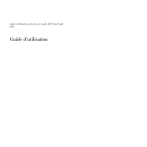
公開リンクが更新されました
あなたのチャットの公開リンクが更新されました。